7 лучших компьютерных мониторов. Время отклика монитора какое лучше
Как выбрать монитор
 Оптимальная диагональ экрана, какой тип матрицы лучше, разъемы монитора, производители, как выбрать лучший монитор по соотношению цена/качество. |
Монитор предназначен для вывода информации, поступающей от компьютера, в графическом виде. От размера и качества монитора зависит комфорт работы за компьютером.
Содержание
Содержание
1. Рекомендуемые модели
Для тех у кого нет времени, чтобы прочитать всю статью, я сразу же даю рекомендуемые модели мониторов с кратким пояснением.
Я рекомендую мониторы с IPS или PLS матрицей диагональю от 23″ с временем отклика не более 8 мс, имеющие разъем DVI (или VGA) и HDMI.
Самые оптимальные по соотношению цена/качество на сегодня это LG 24MP58D-P и 24MK430H.Монитор LG 24MP58D-PМонитор LG 24MK430H
Также есть аналогичные модели Samsung S24F350FHI и S24F356FHI. Они не отличаются качеством от LG, но возможно кому-то больше понравятся по дизайну.Монитор Samsung S24F350FHIМонитор Samsung S24F356FHI
А вот DELL S2318HN и S2318H уже значительно превосходят мониторы корейских брендов по качеству электроники, материалов корпуса и программной прошивки.Монитор DELL S2318HNМонитор DELL S2318H
Если вам чем-то не угодил дизайн DELL, то обратите внимание на мониторы HP EliteDisplay E232 и E242, они имеют такое же высокое качество.Монитор HP EliteDisplay E232Монитор HP EliteDisplay E242
Если вы хотите понять почему я рекомендую именно эти модели, разобраться во всех параметрах мониторов, то читайте статью дальше.
Скачать брошюру «Параметры современных мониторов», в которую сведены все важные параметры, вы можете в разделе «Ссылки».2. Производители мониторов
Лучшие мониторы производят Dell, NEC и HP, но они и самые дорогие.
Особой популярностью пользуются мониторы крупных европейских брендов Samsung, LG, Philips, BenQ, но в бюджетном сегменте есть много моделей невысокого качества.
Также можно рассматривать мониторы хорошо известных китайских брендов Acer, AOC, Viewsonic, отличающиеся средним качеством во всем ценовом диапазоне, и японского бренда Iiyama, под которым производятся как дорогие профессиональные, так и бюджетные мониторы.
Среди игровых мониторов неплохо зарекомендовала себя компания ASUS.
Не рекомендую приобретать мониторы других, менее известных брендов, так как могут возникнуть проблемы с их гарантийным обслуживанием.
В любом случае внимательно читайте обзоры и отзывы, обращая особое внимание на недостатки (низкое качество изображения и сборки).
3. Гарантия
Современные мониторы не отличаются высоким качеством и часто выходят из строя. Гарантия на качественный монитор должна составлять 24-36 месяцев. Самое лучшее в плане качества и скорости гарантийное обслуживание предлагают компании Dell, HP, Samsung и LG.
4. Соотношение сторон
Раньше мониторы имели соотношение ширины и высоты экрана 4:3 и 5:4, что ближе к квадратной форме.
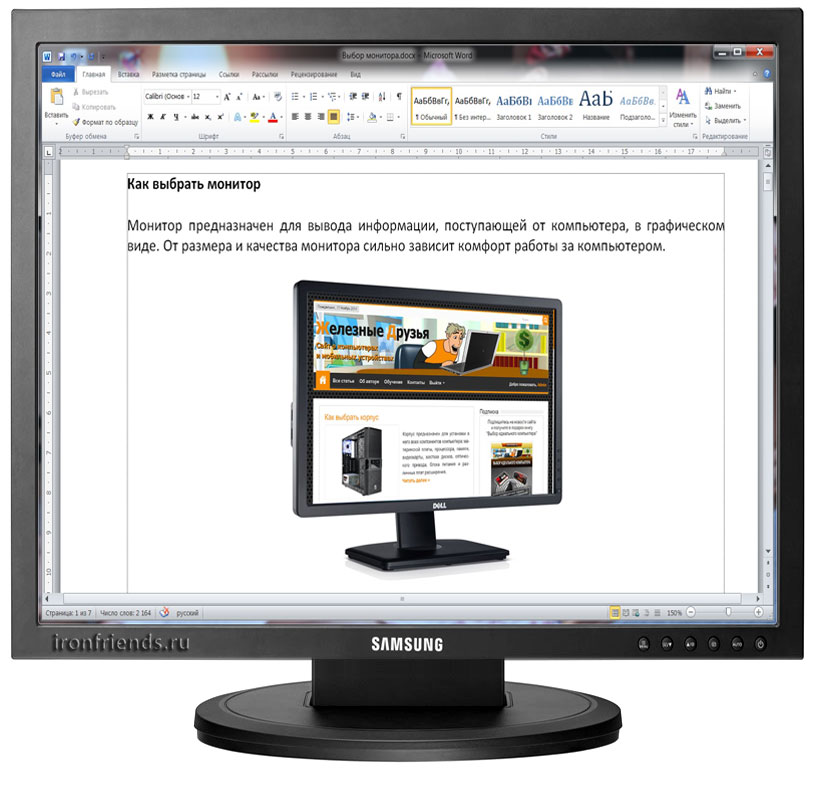
Таких мониторов уже не много, но их все еще можно встретить в продаже. Они имеют экран не большого размера 17-19″ и этот формат подходит для офисных или каких-то специфических задач. Но в целом такие мониторы уже не актуальны, а для просмотра фильмов вообще не годятся.
Современные мониторы являются широкоформатными и имеют соотношение сторон 16:9 и 16:10.

Наиболее популярный формат 16:9 (1920×1080) и он подходит большинству пользователей. Соотношение 16:10 делает экран чуть больше в высоту, что удобнее в некоторых программах с большим количеством горизонтальных панелей (например, при монтаже видео). Но при этом разрешение экрана также должно быть немного больше в высоту (1920×1200).
Некоторые мониторы имеют ультра-широкий формат 21:9.

Это очень специфичный формат, который может использоваться в некоторых видах профессиональной деятельности, где необходима одновременная работа с большим количеством окон, например проектирование, видеомонтаж или биржевые котировки. Сейчас этот формат также активно продвигается в игровую индустрию и некоторые геймеры отмечают большее удобство, благодаря расширению обзора в играх.
5. Диагональ экрана
Для широкоформатного монитора диагональ экрана 19″ является слишком маленькой. Для офисного компьютера желательно приобретать монитор с диагональю экрана 20″, так как он будет не существенно дороже 19″, а работать за ним будет удобнее. Для домашнего мультимедийного компьютера лучше приобрести монитор с диагональю экрана 22-23″. Для игрового компьютера рекомендуется размер экрана 23-27″ в зависимости от личных предпочтений и финансовых возможностей. Для работы с большими 3D-моделями или чертежами желательно приобрести монитор с диагональю экрана от 27″.
6. Разрешение экрана
Разрешение экрана – это количество точек (пикселов) в ширину и высоту. Чем выше разрешение, тем четче изображение и больше информации помещается на экране, но текст и другие элементы становятся мельче. В принципе проблемы с мелкими шрифтами легко решаются включением масштабирования или увеличением шрифтов в операционной системе. Учтите так же, что чем выше разрешение, тем более высокие требования предъявляются к мощности видеокарты в играх.
В мониторах с экраном до 20″ на этот параметр можно не обращать внимания, так как они имеют оптимальное для них разрешение.
Мониторы 22″ могут иметь разрешение 1680×1050 или 1920×1080 (Full HD). Мониторы с разрешением 1680×1050 стоят дешевле, но видео и игры на них будут выглядеть хуже. Если вы будете часто смотреть видео, играть или заниматься фотомонтажом, то лучше взять монитор с разрешением 1920×1080.
Мониторы 23″ в основном имеют разрешение 1920×1080, которое является самым оптимальным.
Мониторы 24″ в основном имеют разрешение 1920×1080 или 1920×1200. Разрешение 1920×1080 – более популярно, 1920×1200 – имеет большую высоту экрана, если вам это нужно.
Мониторы 25-27″ и более могут иметь разрешение 1920×1080, 2560×1440, 2560×1600, 3840×2160 (4K). Мониторы с разрешением 1920×1080 являются оптимальными по соотношению цена/качество и с точки зрения производительности в играх. Мониторы с более высоким разрешением дадут более высокое качество изображения, но будут стоить в несколько раз дороже и для игр потребуется более мощная видеокарта.
Мониторы с ультра-широким экраном (21:9) имеют разрешение 2560×1080 или 3440×1440 и в случае использования в играх потребуют более мощную видеокарту.
7. Тип матрицы
Матрицей называется жидкокристаллический экран монитора. Современные мониторы имеют следующие типы матриц.
TN (TN+film) – дешевая матрица со средним качеством цветопередачи, четкости и плохими углами обзора. Мониторы с такой матрицей подходят для обычных офисных задач и не подойдут для просмотра видео всей семьей, так как имеют плохие углы обзора.
IPS (AH-IPS, e-IPS, P-IPS) – матрица с высоким качеством цветопередачи, четкости и хорошими углами обзора. Мониторы с такой матрицей прекрасно подходят для всех задач – просмотра видео, игр, дизайнерской деятельности, но стоят дороже.
VA (MVA, WVA) – компромиссный вариант между матрицами типа TN и IPS, имеет высокое качество цветопередачи, четкости и хорошие углы обзора, но особо не отличается по цене от недорогих IPS матриц. Мониторы с такими матрицами уже не очень актуальны, но могут быть востребованы в дизайнерской деятельности, как они все же дешевле профессиональных IPS матриц.
PLS (AD-PLS) – более современный удешевленный вариант IPS матрицы, обладающий высоким качеством цветопередачи, четкости и хорошими углами обзора. По идее мониторы с такими матрицами должны стоить дешевле, но появились они не так давно и их стоимость пока еще выше аналогов с IPS матрицей.
Поскольку мониторы с IPS и PLS матрицами уже не на много дороже чем с TN, то для домашних мультимедийных компьютеров рекомендую приобретать именно их. Однако, матрицы IPS и TN также бывают разного качества. Обычно те которые называют просто IPS или TFT IPS имеют более низкое качество.
Матрицы AH-IPS и AD-PLS имеют более низкое время отклика (4-6 мс) и больше подходят для динамичных игр, но общее качество изображения у них ниже, чем у более дорогих модификаций.
Матрица e-IPS имеет уже значительно более высокое качество изображения и лучше подходит для дизайнерских задач. Такими матрицами оснащаются полупрофессиональные мониторы, лучшие из которых производят NEC, DELL и HP. Такой монитор также станет прекрасным выбором для домашнего мультимедийного компьютера, но стоит дороже аналогов на более дешевых IPS, AH-IPS и PLS матрицах.
Матрица P-IPS является наиболее качественной, но устанавливается только в самые дорогие профессиональные мониторы. Также некоторые мониторы с матрицами e-IPS и P-IPS проходят цветовую калибровку на заводе, что обеспечивает идеальную цветопередачу «из коробки» без необходимости профессиональной настройки.
Есть также дорогие игровые мониторы с качественными TN матрицами с низким временем отклика (1-2 мс). Они специально «заточены» под динамичные шутеры (Counter-Strike, Battlefield, Overwatch). Но из-за худшей цветопередачи и плохих углов обзора они хуже подходят для просмотра видео и работы с графикой.
Качественная матрица должна иметь естественные цвета, при которых картинка не должна выглядеть чрезмерно ярко (как говорят сочно) и не должна быть тусклой. Черный цвет должен быть достаточно глубоким. Не должно быть сильно заметной неравномерности подсветки, паразитных оттенков какого-либо цвета (фона), цветовых пятен в отдельных местах, засветов по углам. При изменении угла обзора изображение должно изменяться незначительно и равномерно по всему экрану.
8. Тип покрытия экрана
Матрицы могут иметь матовое или глянцевое покрытие.
Матовые экраны являются более универсальными, подходят для всех задач и любого внешнего освещения. Они выглядят более тускло, но имеют более естественную цветопередачу. Качественные матрицы обычно имеют матовое покрытие.
Глянцевые экраны выглядят ярче, цвета на них обычно имеют более четкие затемненные оттенки, но они подходят только для просмотра видео и игр в затемненном помещении. На глянцевой матрице вы будете видеть отражения источников света (солнца, ламп) и свое собственное, что довольно некомфортно. Обычно такое покрытие имеют дешевые матрицы, что бы сгладить недостатки качества изображения.
9. Время отклика матрицы
Время отклика (реакции) матрицы – это время в миллисекундах (мс), за которое кристаллы могут повернуться и пиксели изменят свой цвет. Первые матрицы имели отклик 16-32 мс и при работе на этих мониторах были видны ужасные шлейфы за курсором мыши и другими перемещаемыми элементами на экране. Смотреть фильмы и играть на таких мониторах было совершенно не комфортно. Современные матрицы имеют время отклика 2-14 мс и проблем со шлейфами на экране уже практически не существует.
Для офисного монитора в принципе это не имеет большого значения, но желательно, что бы время отклика не превышало 8 мс. Для домашних мультимедийных компьютеров считается, что время отклика должно составлять порядка 5 мс, а для игровых – 2 мс. Однако это не совсем так. Дело в том, что такое низкое время отклика могут иметь только матрицы низкого качества (TN). Мониторы с матрицами IPS, VA, PLS имеют время отклика 5-14 мс и они обеспечивают значительно более высокое качество изображения, включая фильмы и игры.
Не покупайте мониторы со слишком низким временем отклика (2 мс), так как в них будут стоять матрицы низкого качества. Для домашнего мультимедийного или игрового компьютера достаточно времени отклика 8 мс. Я не рекомендую приобретать модели с более высоким временем отклика. Исключение могут составить мониторы для дизайнеров, имеющие время отклика матрицы 14 мс, но они хуже подходят для игр.
10. Частота обновления экрана
Частота обновления экрана большинства мониторов составляет 60 Гц. Этого в принципе достаточно для обеспечения отсутствия мерцания и плавности изображения в большинстве задач, включая игры.
Мониторы с поддержкой технологии 3D имеют частоту от 120 Гц, что необходимо для поддержки этой технологии.
Игровые мониторы могут иметь частоту обновления от 140 Гц и выше. За счет этого картинка получается невероятно четкой и не размазывается в таких динамичных играх как онлайн шутеры. Но это так же накладывает дополнительные требования на производительность компьютера, чтобы он мог обеспечить такую же высокую частоту кадров.
Некоторые игровые мониторы поддерживают технологию синхронизации кадров G-Sync, которая разработана nVidia для своих видеокарт и делает смену кадров невероятно плавной. Но такие мониторы стоят значительно дороже.
У компании AMD также есть своя технология синхронизации кадров FreeSync для видеокарт собственной разработки и мониторы с ее поддержкой стоят дешевле.
Для поддержки G-Sync или FreeSync требуется также современная видеокарта с поддержкой соответствующей технологии. Но многие геймеры подвергают сомнению полезность этих технологий в играх.
11. Яркость экрана
Яркость экрана определяет максимально возможный уровень подсветки экрана для комфортной работы в условиях яркого наружного освещения. Этот показатель может быть в пределах 200-400 кд/м2 и если монитор не будет стоять под ярким солнцем, то ему будет достаточно небольшой яркости. Конечно, если монитор большой и вы будете смотреть на нем видео всей семьей днем при открытых шторах, то яркости 200-250 кд/м2 может немного не хватать.
12. Контрастность экрана
Контрастность отвечает за четкость изображения, прежде всего шрифтов и мелких деталей. Существует статическая и динамическая контрастность.
Статическая контрастность большинства современных мониторов имеет соотношение 1000:1 и этого им вполне достаточно. Некоторые мониторы с более дорогими матрицами имеют статическую контрастность от 2000:1 до 5000:1.
Динамическая контрастность определяется разными производителями по разным критериям и может исчисляться цифрами от 10 000:1 до 100 000 000:1. Эти цифры не имеют ничего общего с реальностью и я рекомендую не обращать на них внимания.
13. Углы обзора
От углов обзора зависит сможете ли вы или одновременно несколько человек просматривать содержимое экрана (например, фильм) с разных сторон от монитора без значительных искажений. Если экран имеет маленькие углы обзора, то отклонение от него в любую сторону приведет к резкому затемнению или осветлению изображения, что сделает просмотр некомфортным. Экран с большими углами обзора хорошо смотрится с любой стороны, что, например, позволяет смотреть видео в компании.
Все мониторы с качественными матрицами (IPS, VA, PLS) имеют хорошие углы обзора, с дешевыми матрицами (TN) – плохие углы обзора. На значения углов обзора, которые приводятся в характеристиках монитора (160-178°) можно не обращать внимания, так как они имеют очень отдаленное отношение к действительности и только сбивают с толка.
14. Подсветка экрана
В старых мониторах для подсветки экрана использовались люминесцентные лампы (LCD). Во всех современных мониторах для подсветки экрана используются светодиоды (LED). Светодиодная подсветка является более качественной, экономичной и долговечной.
Некоторые современные мониторы поддерживают технологию устранения мерцания подсветки Flicker-Free, которая призвана снизить усталость глаз и негативное влияние на зрение. Но в бюджетных моделях, из-за низкого качества матрицы, эта технология не дает положительного эффекта и многие пользователи жалуются, что глаза все равно болят. Поэтому поддержка этой технологии более оправдана на мониторах с наиболее качественными матрицами.
15. Энергопотребление
Современные мониторы при включенном экране потребляют всего 40-50 Вт, при погашенном экране 1-3 Вт. Поэтому при выборе монитора на его энергопотребление можно не обращать внимания.
16. Разъемы монитора
Монитор может иметь следующие разъемы (нажмите на картинку для увеличения).

1. Разъем питания 220 В.2. Разъем питания для мониторов с внешним блоком питания или питания колонок.3. Разъем VGA (D-SUB) для подключения к компьютеру со старой видеокартой. Не является обязательным, так как для этого можно использовать переходник.4,8. Разъемы Display Port для подключение к современной видеокарте. Поддерживают высокое разрешение и частоту обновления более 60 Гц (для игровых и 3D мониторов). Не являются обязательными если есть DVI и монитор не поддерживает частоту более 60 Гц.5. Разъем Mini Display Port такой же разъем меньшего формата, не обязателен.6. Разъем DVI для подключения к компьютеру с современной видеокартой. Должен быть обязательно если нет других цифровых разъемов (Display Port, HDMI).7. Разъем HDMI для подключения компьютера, ноутбука, ТВ-тюнера и других устройств, желательно наличие такого разъема.9. Аудио разъем 3,5 мм для подключения звука к мониторам со встроенными динамиками, внешних колонок или наушников, не обязателен, но в некоторых случаях такое решение может быть удобным.10. Разъем USB для подключения встроенного в монитор USB концентратора, есть не везде и не является обязательным.11. Разъемы USB в мониторах с USB концентратором для подключения флешек, мышки, клавиатуры и других устройств, не являются обязательными, но в некоторых случаях это может быть удобно.
17. Кнопки управления
Кнопки управления используются для настройки яркости, контрастности и других параметров монитора.

Обычно монитор настраивается один раз и эти клавиши используются редко. Но если условия внешнего освещения не постоянны, то регулировка параметров может происходить чаще. Если кнопки управления находятся на передней панели и имеют обозначения, то пользоваться ими будет удобнее. Если на боковой или нижней панели и не имеют подписей, то сложно будет угадать где какая кнопка. Но в большинстве случаев к этому можно привыкнуть.
Некоторые, в основном более дорогие мониторы, могут иметь мини-джойстик для перехода в меню. Многие пользователи отмечают удобство такого решения, даже если джойстик находится на задней панели монитора.
18. Встроенные динамики
Некоторые мониторы имеют встроенные динамики. Обычно они довольно слабые и не отличаются качеством звучания. Такой монитор подойдет для офиса. Для домашнего компьютера желательно приобрести отдельные колонки.
19. Встроенный ТВ-тюнер
Некоторые мониторы имеют встроенный ТВ-тюнер. Иногда это может быть удобно, так как монитор можно будет использовать и в качестве телевизора. Но учтите, что сам такой монитор будет стоить дороже и должен поддерживать необходимый формат вещания в вашем регионе. Как альтернативный и более гибкий вариант можно купить монитор с HDMI разъемом и отдельно недорогой ТВ-тюнер, подходящий для вашего региона.
20. Встроенная веб-камера
Некоторые мониторы имеют встроенную веб-камеру. Это абсолютно не обязательно, так как можно приобрести отдельную качественную веб-камеру за довольно приемлемую стоимость.
21. Поддержка 3D
Некоторые мониторы специально адаптированы для использования 3D-технологии. При этом они все равно требуют использования специальных очков. Я бы сказал, что это все на любителя и уровень развития этой технологии все еще не достаточно высокий. Обычно все сводится к просмотру нескольких фильмов в таком формате и пониманию, что в играх 3D только мешает и тормозит компьютер. Кроме того, этого эффекта можно добиться на обычном мониторе с использованием специальных 3D-плееров и драйвера видеокарты.
22. Изогнутый экран
Некоторые мониторы имеют изогнутый экран, призванный обеспечить более полное погружение в атмосферу игры. Обычно это модели с большим экраном (27-34″) вытянутым в ширину (21:9).
Такие мониторы больше подходят для тех, кто использует компьютер в основном для прохождения различных сюжетных игр. Изображение по бокам получается как бы немного размытым, что при близкой установке монитора в затемненном помещении дает эффект погружения в игру.
Но такие мониторы не универсальны, так как имеют ряд недостатков. Они плохо подходят для динамичных онлайн шутеров (широкий и размытый экран), просмотра видео в компании (хуже углы обзора), работы с графикой (искажения изображения).
Кроме того, не все игры поддерживают соотношение сторон 21:9 и будут идти не на весь экран, а более высокое разрешение предъявляет очень жесткие требования к производительности компьютера.
23. Цвет и материал корпуса
Что касается цвета, то наиболее универсальными являются мониторы черного или черно-серебристого цвета, так как они хорошо сочетаются с другими устройствами компьютера, современной бытовой техникой и интерьером.
Не рекомендую приобретать мониторы из глянцевого пластика, так как он легко царапается, залапывается, притягивает пыль и быстро теряет вид.
24. Конструкция подставки
Большинство мониторов имею стандартную нерегулируемую подставку, чего обычно достаточно. Но если вы хотите иметь больший простор для регулировки положения экрана, например, поворачивать его для просмотра видео сидя на диване, то обратите внимание на модели с более функциональной регулируемой подставкой.

Само наличие качественной подставки довольно приятно.
25. Настенное крепление
Некоторые мониторы имеют крепление типа VESA, которое позволяет закрепить его на стене или любой другой поверхности с помощью специального кронштейна, регулируемого в любых направлениях.

Учтите это при выборе, если хотите воплотить свои дизайнерские задумки.
Крепление VESA может иметь размер 75×75 или 100×100 и в большинстве случает позволяет закрепить панель монитора на любом универсальном кронштейне. Но некоторые мониторы могут иметь конструктивные недостатки, не позволяющие использовать универсальные кронштейны и требующие только кронштейн одного определенного размера. Обязательно уточняйте эти особенности у продавца и в отзывах.
26. Ссылки
По ссылке ниже вы можете скачать брошюру «Параметры современных мониторов», в которой кратко сведены все важные параметры современных мониторов.
Если вам понравилась статья, пожалуйста поддержите наш сайт и поделитесь ссылкой на нее в соцсетях 
Монитор Dell P2717HМонитор DELL U2412MМонитор Dell P2217H
ironfriends.ru
Что такое время отклика монитора и как его изменить?
Что такое время отклика монитора компьютера?
Если говорить сухим научным языком, то время отклика жидкокристаллических мониторов – это самое меньшее время, которое необходимо пикселю для изменения яркости свечения и измеряется в миллисекундах.(мс)
Казалось бы – все просто и понятно, но если рассмотреть вопрос подробно, то окажется, что эти числа скрывают в себе несколько секретов.
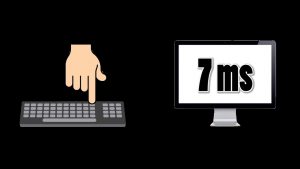
Немного науки и истории
Время теплых и ламповых CRT мониторов с честными герцами кадровой развертки и RGB цветностью уже прошло. Тогда было все ясно – 100 Гц это хорошо, а 120 Гц еще лучше. Каждый пользователь знал, что эти числа показывают — столько раз в секунду обновляется, или моргает, картинка на экране. Для комфортного просмотра динамично изменяющихся сцен (например — фильмы) было рекомендовано использовать частоту кадров 25 для ТВ и 30 Гц для цифрового видео. Основанием послужило утверждение медицины о том, что человеческое зрение воспринимает изображение непрерывным, если оно моргает не менее двадцати пяти раз в секунду.
Но технологии эволюционировали, и эстафету у ЭЛТ (электронно-лучевая трубка) приняли панели на жидких кристаллах, которые еще называют ЖКИ, TFT, LCD. Хотя технологии производства различаются, но в этой статье заострять внимание на мелочах не будем, о различиях TFT и LCD расскажем в другой раз
На что влияет время отклика?
Итак, принцип работы ЖКИ заключается в том, что ячейки матрицы изменяют свою яркость под воздействием управляющего сигнала, иначе говоря – они переключаются. И вот эта скорость переключения или время отклика, как раз и определяет максимальную скорость смены картинки на дисплее.

В привычные герцы переводится по формуле f=1/t. То есть для того, чтобы получить необходимые 25 Гц требуется обеспечить пикселям скорость в 40 мс и 33 мс для 30 Гц.
Много это или мало, и какое время отклика монитора лучше?
- Если время велико, то при резких изменениях сцены проявятся артефакты – там, где уже черное матрица все еще показывает белое. Или отображается объект, уже пропавший из поля зрения камеры.
- Когда человеческому глазу показывают нечеткие картинки, то усталость зрения увеличивается, могут появиться головные боли, повыситься утомляемость. Это связано со зрительным трактом – мозг постоянно интерполирует информацию, поступающую с сетчатки, а сам глаз занят непрерывной сменой фокусировки.
Получается, что меньше-лучше. Особенно если за компьютером предстоит проводить большую часть времени. Поколение постарше помнит времена как тяжело было высидеть перед CRT восьмичасовый рабочий день – а ведь они обеспечивали 60 Гц и более.

Как можно узнать и проверить время отклика?
Хотя миллисекунды они и в Африке миллисекунды, но наверняка многие сталкивались с тем, что разные мониторы с одинаковым показателями формируют изображение разного качества. Такая ситуация сложилась по причине различных методик определения реакции матрицы. И какой способ измерения применял производитель в каждом конкретном случае вряд ли представиться возможным узнать.
Существуют три основных метода замеров отклика мониторов:
- BWB, он же BtB – аббревиатура словосочетания английского «Black to Back» и «Black-White-Black». Показывает время, за которое пиксель переключится из черного в белый и обратно в черный. Самый честный показатель.
- BtW – расшифровывается как «Black to White». Включение из неактивного состояния до стопроцентной светимости.
- GtG – сокращение от «Grey to Grey». Сколько нужно точке, чтобы изменить яркость серого с девяносто процентной до десяти. Обычно составляет порядка 1-2 мс.
И получается, что проверка времени отклика монитора по третьему способу покажет намного лучший и привлекательный для потребителя результат, чем проверка по второму. А ведь не придерешься – напишут, что 2 мс и так оно и будет. Да только по факту на мониторе и артефакты лезут, и картинка шлейфом идет. А все от того, что истинное положение дел показывает только метод BWB — первый метод, именно он свидетельствует о времени, необходимом пикселю на полный рабочий цикл во всех возможных состояниях.
К сожалению документация, доступная потребителям, не проясняет картину и что подразумевается под, например, 8 мс понять сложно. Подойдет ли, будет комфортно работать?
Для лабораторных исследований применяется достаточно сложный программно-аппаратный комплекс, который и не во всякой то мастерской есть. Но что делать, если хочется проверить производителя?
Проверка времени отклика монитора в домашних условиях осуществляется программой TFT Monitor Test. Выбирая в меню софтины пиктограмму теста и указав родное разрешение экрана на дисплей выводится картинка с прямоугольником, снующим туда-сюда. При этом программулина гордо покажет измеренное время!
Мы использовали версию 1.52, проверили несколько дисплеев и сделали вывод – программа что-то показывает, и даже в миллисекундах. Причем монитор худшего качества продемонстрировал худшие результаты. Но так, как время гашения и зажигания пикселей регистрируется только фотодатчиком, которого в помине не было, то чисто программный метод можно рекомендовать для субъективной сравнительной оценки – что измеряет программа понятно только ее разработчикам.
Куда более наглядным эмпирическим тестом будет режим «Белый квадрат» в TFT Monitor Test — по экрану двигается квадрат белого цвета, а задача тестирующего наблюдать за шлейфом от этой геометрической фигуры. Чем шлейф длиннее, тем больше времени на переключение затрачивается матрицей и тем хуже ее свойства.
Вот и все, что получится сделать для решения проблемы «Как проверить время отклика монитора». Описывать методы с применением камер и калибровочных таблиц не будем, а рассмотрим их в другой раз — на это потребуется еще пару дней. Полноценную проверку может выполнить только специализированная организация с соответствующей технической базой.
Время отклика в мониторе для игр
Если основное предназначение компьютера – игры, то стоит подобрать монитор с наименьшим временем отклика. В динамичных шутерах даже десятая доля секунды может решить исход сражения. Поэтому рекомендуемое время отклика монитора для игр — не более 8 мс. Такое значение обеспечивает частоту смены кадров 125 Гц, и будет абсолютно достаточно для любой игрушки.

При ближайшем следующем значении 16 мс в жестких замесах будет наблюдаться размытие движений. Данные утверждения верны, если заявленное время измерялось по BWB, но компании лукавя могут написать и 2 мс, и 1 мс. Наша рекомендация неизменна – чем меньше, тем лучше. Основываясь на таком подходе скажем, что время отклика монитора для игр должно быть не менее 2 мс так, как 2мс GtG примерно соответствуют 16 мс BWB.
Как изменить время отклика в мониторе?
К сожалению, без замены экрана – почти никак. Это характеристика самого слоя, отвечающего за формирование картинки, и соответствует проектному решению производителя. Есть конечно небольшая лазейка и инженеры решили вопрос: «Как изменить время отклика».
Компании, выпускающие мониторы называют эту фичу OverDrive (OD) или RTC – компенсация времени отклика. Это когда на пиксель кратковременно подается импульс более высокого напряжения, и он переключается быстрее. Если монитор сверкает надписью – Gaming Mode или подобной, то знайте – есть возможность корректировки в лучшую сторону. Еще раз растолкуем, чтоб было совсем понятно — никакие программы и замены видеокарт не помогут и ничего подкрутить не получится — это физическое свойство матрицы и ее контроллера.
Выводы
Покупая видеокарту за тысячу-полторы условных единиц, чтобы гонять любимые игры на минимум сотне FPS, и подавать видеосигнал монитору, который и сорок FPS едва вытягивает, немного нерационально. Лучше докинуть сотню на дисплей и наслаждаться полноценной динамикой игр и фильмов без разочарований – от 40 мс матрицы удовольствия вы точно не получите, и радость от обладания мощным видеоадаптером перекроет плохое качество изображения.
Читайте также
monitor4ik.com
Монитор, как выбрать. На какие характеристики монитора обращать внимание. Виды матриц, соотношений сторон и параметров в мониторах. Как уменьшить утомляемость глаз от монитора?
Предисловие.
К выбору монитора, стоит подойти очень ответственно. Ведь именно он, служит основным объектом передачи информации от компьютера к пользователю. Определённо, никому не хотелось бы монитор с неравномерной подсветкой, битыми пикселями, неправильной цветопередачей и другими недостатками. Данный материал поможет разъяснить некоторые критерии, которые помогут понять что именно вам нужно от монитора.
Выбор хорошего монитора, обусловлен суммой таких характеристик как: тип используемой матрицы, равномерность подсветки, разрешение матрицы, контрастность (в том числе и динамическая), яркость, соотношение сторон, размер экрана, порты коммуникации и внешний вид. Так же, будут упомянуты те факторы, которые отрицательно влияют на здоровье глаз.
Для начала, стоит понять как возникает цветовое ощущение при взгляде на монитор.

RGB (Red,Green,Blue) – количество цветовых градаций и разнообразий, видимых человеческому глазу, которые могут быть составлены из базовых цветов (красный, зелёный, синий). Так же, это все те основные цвета, которые человек может видеть. Пиксели монитора, состоят из красных, зелёных и синих пикселей, которые при определённой интенсивности яркости могут составлять более сложные цвета. Поэтому — чем более продвинута матрица монитора, тем больше она может отображать градаций цветов, и тем больше у неё возможных градаций для каждого из красного, зелёного и синего пикселей. От качества и типа матрицы зависит точность отображения цвета и уровень статичной контрастности.

Жидкокристаллические матрицы, состоят из не малого количества слоёв и большого количества жидких кристаллов, которые могут выстраивать больше комбинаций, поворачиваясь каждый под разным углом, либо меняя своё положение в определённом ракурсе. Именно поэтому, более простые матрицы работают быстрее. Происходит это благодаря тому, что для занятия необходимой позиции, нужно совершить меньше действий и с меньшей точностью, чем более сложным матрицам.
Давайте разберём всё по порядку.
Тип ЖК матрицы.
Какой же тип матрицы выбрать?
Всё зависит от поставленных задач перед монитором, цены и ваших личных предпочтений.
Начнём самыми простыми и закончим более сложными.
Мониторы с данной матрицей – самые распространённые. Первые изобретённые ЖК мониторы, были основаны на технологии TN. Из 100 мониторов в мире, примерно 90 имеют TN матрицу. Являются самыми дешёвыми и простыми в производстве и потому самыми массовыми.


Способны передавать цвет в 18-и или 24-х битном диапазоне (6 или 8 бит на каждый канал RGB), что хоть и является неплохим показателем в сравнении с первыми ЖК мониторами на TN, в наше время этого бывает недостаточно для качественной цветопередачи.
-
Высокая скорость отклика.
-
Низкая цена.
-
Высокий уровень яркости и возможность использования любых подсветок.
Меньшее время отклика матрицы – положительным образом влияет на картинку в динамичных сценах фильмов и игр, делая картинку менее смазанной и более реалистичной, что улучшает восприятие происходящего на экране. К тому же, при снижении частоты кадров ниже комфортного значения, это ощущается не так выражено как на более медленных матрицах. У медленных матриц, происходит накладывание обновлённого кадра на следующий. Это вызывает моргание и более явное «подтормаживание» картинки на экране.
Производство TN матриц обходится дёшево, потому они имеют более привлекательную конечную цену, чем другие матрицы.
-
Маленькие углы обзора. Искажения цвета вплоть до инверсии при взгляде под острым углом. Особенно выражено при взгляде снизу вверх.
-
Довольно плохой уровень контрастности.
-
Неправильная, неточная цветопередача.
Основанные на TN мониторы, можно считать более экологичными в сравнении с мониторами на других LCD матрицах. Они потребляют меньше всего электроэнергии, по причине использования слабомощных подсветок.
Так же, всё большее распространение получают мониторы с подсветкой на LED диодах, которыми оснащаются сейчас большинство TN мониторов. Существенных плюсов LED подсветка не даёт, кроме меньшего энергопотребления и большего срока службы подсветки монитора. Но не каждому она подходит. Бюджетные мониторы оснащаются дешёвыми низкочастотными ШИМ, которые допускают моргание подсветки, что неблагоприятно сказывается на глазах.
Приставка TN+film, указывает на то, что в данную матрицу добавлен ещё один слой, который позволяет немного расширить углы обзора и сделать чёрный цвет, «более чёрным» . Данный тип матрицы с дополнительным слоем, стал стандартом и в характеристиках обычно указывается просто TN.
Данный вид матрицы был разработан компаниями NEC и Hitachi.

Основной целью – было избавление от недостатков TN матриц. Позднее, данная технология была заменена на S—IPS (Super—IPS). Мониторы с данной технологией производят Dell, LG, Philips, Nec, ViewSonic, ASUS и Samsung (PLS). Основное предназначение данных мониторов – работа с графикой, обработка фото и другие задачи, где требуется точная цветопередача, контрастность и соответствие стандартам sRGB и Adobe RGB. В основном, используются в сферах профессиональной работы с графикой 2D/3D, фото редакторам, мастерам пред печатной подготовки, но так же популярны среди тех, кто просто хочет радовать свой глаз качественной картинкой.
Основные плюсы IPS матриц:
-
Лучшая в мире цветопередача среди TFT LCD панелей.
-
Высокие углы обзора.
-
Хороший уровень статичной контрастности и точности передачи оттенков.
Данные матрицы (большинство), умеют воспроизводить цветность в 24 бита (по 8 бит на каждый RGB канал) без ASCR. Конечно, не 32 бита как у ЭЛТ мониторов, но довольно близко к идеалу. К тому же, многие IPS матрицы (P-IPS, некоторые S-IPS), уже умеют передавать цветность 30 битов, однако стоят они значительно дороже и не предназначены для компьютерных игр.
Из минусов IPS можно отметить:
-
Более высокая цена.
-
Обычно более крупные габариты и вес, в сравнении с мониторами на TN матрице. Большее энергопотребление.
-
Низкая скорость отклика пикселей, но лучше чем у *VA матриц.
-
На данных матрицах, чаще чем на остальных встречаются такие неприятные моменты как glow, «мокрая тряпка» и высокий input-lag.
Мониторы на IPS матрице имеют высокую цену в силу сложности технологии их производства.
Бывает много разновидностей и названий, созданных отдельными производителями матриц.
Чтобы не запутаться, мы опишем самые современные виды IPS матриц:
AS—IPS – улучшенная версия S—IPS матрицы, в которой частично была устранена проблема плохой контрастности.
H—IPS – ещё значительнее улучшена контрастность и убрана засветка фиолетовым цветом при взгляде на монитор сбоку. С её выходом в 2006 году, сейчас практически заменила мониторы с S—IPS матрицей. Может иметь как 6 бит, так 8 и 10 бит на канал. От 16.7 млн. до 1 млрд. цветов.
e—IPS – разновидность H-IPS, но более дешёвая в производстве матрица, которая обеспечивает стандартный для IPS цветовой охват в 24 бита (по 8 на RGB-канал). Матрица специально высветлена, что даёт возможность использования LED подсветок и менее мощных CCFL. Нацелена на средний и бюджетный сектор рынка. Подходит практически для любых целей.
P—IPS – самая продвинутая IPS матрица до 2011 года, продолжение развития H-IPS (но по сути, маркетинговое имя от ASUS). Имеет цветовой охват 30 бит (10 бит на каждый канал RGB и достигается скорее всего, посредством 8 бит+FRC), лучшую скорость отклика в сравнении с S-IPS, расширенный уровень контрастности и лучшие углы обзора в своём классе. Не рекомендуется для использования в играх с низкой сменой частоты кадров. Подтормаживания становятся более выраженными накладываясь на скорость отклика, что вызывает моргания и замыленность.
UH-IPS — сравнима с e-IPS. Тоже высветлена для использования совместно с LED подсветками. При этом немного пострадал чёрный цвет.
S-IPS II — аналогична по параметрам с UH-IPS.
PLS — вариация IPS от компании Samsung. В отличии от IPS, есть возможность размещать пиксели более плотно, но при этом страдает контрастность (не очень удачная для этого конструкция пикселей). Контрастность не выше 600:1 — самый низкий показатель среди LCD матриц. Даже у TN матриц данный показатель выше. Матрицы PLS могут использовать любой вид подсветки. По характеристикам, более предпочтительны чем MVAPVA матрицы.
AH-IPS (с 2011) — наиболее предпочтительная технология IPS. Максимальный цветовой охват AH-IPS на 2014 год не превышает 8 бит+FRC, что в сумме даёт 1.07 млрд. цветов в самых продвинутых матрицах. Применяются технологии, которые позволяют производить матрицы с высокими разрешениями. Лучшая передача цвета в классе (сильно зависит от производителя и назначения матрицы). Был достигнут небольшой прорыв и в углах обзора, благодаря которому, AH-IPS матрицы вышли практически в один ряд с плазменными панелями. Улучшена свето-пропускаемость IPS матрицы, а значит и максимальная яркость вкупе с уменьшенной потребностью в мощной подсветке, что благотворно влияет на энергопотребление экрана в целом. В сравнении с S-IPS улучшена контрастность. Для геймеров, да и в общую копилку, можно добавить и значительно улучшенное время отклика, которое теперь практически сравнимо с TN матрицами.
Технология была разработана корпорацией Fujitsu.

Является неким компромиссом между TN и IPS матрицами. Цена мониторов на MVA/PVA так же варьируется в пределах цен на TN и IPS матрицы.
Плюсы VA матриц:
-
Высокие углы обзора.
-
Самая высокая контрастность среди TFT LCD матриц. Достигается благодаря пикселю, который состоит из двух частей, каждой из которых можно управлять отдельно.
-
Глубокий чёрный цвет.
Минусы VA матриц:
-
Довольно высокое время отклика.
-
Искажение оттенков и резкое уменьшение контрастности в тёмных участках картинки при перпендикулярном взгляде на монитор.
Принципиальной разницы между PVA и MVA нет.

PVA — является фирменной технологией корпорации Samsung. На самом деле это на 90% та же MVA, но с изменённым расположением электродов и кристаллов. Явных преимуществ PVA над MVA не имеет.
Если вы жалеете денег на высококачественную матрицу на IPS технологии, возможно оптимальным вариантом для вас, будет монитор на xVA матрицах.
Или же можно посмотреть в сторону e-IPS матрицы, которая очень схожа по характеристикам с MVA/PVA. Хотя e-IPS всё же предпочтительней, так как обладает лучшим временем отклика и не имеет проблем с потерей контрастности при прямом взгляде.
Какую же матрицу для монитора выбрать?
Зависит от ваших требований.
TN
TN подходит для:
- Игры
- Интернет сёрфинг
- Экономного пользователя
- Офисные программы
TN не подходит для:
- Просмотр фильмов (плохие углы обзора + невнятный чёрный + плохая цветопередача)
- Работа с цветом и фото
- Профессиональные программы и пред печатная подготовка
IPS
IPS подходит для:
- Просмотр фильмов
- Профессиональные программы и предпечатная подготовка
- Работа с цветом и фото
- Игры (+-; только для E-IPS, S-IPS II, UH-IPS)
- Интернет сёрфинг
- Офисные программы
IPS не подходит для:
- Игры (для P-IPS, S-IPS)
*VA
PVA/MVA подходит для:
- Просмотр фильмов
- Профессиональные программы и пред печатная подготовка
- Работа с цветом и фото
- Интернет сёрфинг
- Офисные программы
PVA/MVA не подходит для:
- Игры (слишком низкая скорость отклика)
Разрешение монитора, диагональ и соотношение сторон.
Несомненно, чем больше разрешение, тем чётче и плавнее картинка. Видно больше мелких деталей и меньше видны пиксели. Всё становится мельче, однако это не всегда проблема. Практически в любой операционной системе, можно настраивать масштаб и размеры всех элементов начиная размером шрифта, заканчивая размерами значков и выпадающих меню.
Другое дело, если у вас проблемы со зрением или вы не хотите ничего настраивать, то не рекомендуется использовать очень мелкий пиксель. Оптимальная диагональ для FullHD (1920х1080) — 23—24 дюйма. Для 1920х1200 — 24 дюйма, для 1680х1050 — 22 дюйма, 2560х1440 — 27 дюймов. Соблюдая данные пропорции, у вас не должно возникнуть никаких проблем с чтением, просмотром изображений и мелких элементов управления интерфейсом.
Самые ходовые и распространённые соотношения сторон – 4:3, 16:10, 16:9.
4:3

В данный момент соотношение сторон в виде «квадрат» (4:3) выводится с рынка ввиду своей не удобности и не универсальности. Данный формат, не удобен в первую очередь для просмотра фильмов, так как фильмы имеют широкий формат 21.5/9, который максимально близок к 16:9. При просмотре, появляются большие чёрные полосы сверху и снизу, при этом изображение становится гораздо меньше по размеру. При использовании 4:3 также ухудшается видимый обзор в играх, что не позволяет видеть больше. К тому же, формат не является естественным для углов обзора человека.
16:9

Данный формат удобен тем, что он больше стандартизирован под HD фильмы, да и мониторы данного формата, зачастую имеют разрешение FullHD (1920х1080) или HDready (1366x768).
Это удобно, ведь фильмы можно просматривать практически во весь экран. Полоски все же остаются, так как современные фильмы имеют стандарт 21.5/9. Так же, на таком мониторе очень удобно работать с документами в нескольких окнах или программах со сложными интерфейсами.
16:10

Данный вид мониторов, так же практичен как и 16:9 мониторы, но при этом не такой широкий. Подойдёт для тех, у кого ещё не было широкоформатных мониторов, однако предназначен он для профессионалов. Профессиональные мониторы, в основном имеют именно такой формат. Большинство профессиональных программ «заточены» именно под формат 16:10. Он достаточно широк для работы с текстом, кодом, построения 3D/2D графики в нескольких окнах. К тому же, на таких мониторах также удобно играть, смотреть фильмы, делать офисную работу, как и на 16:9 мониторах. При этом они более привычны для углов обзора человека и его можно взять, как компромисс между 4:3 и 16:9.
Высокая контрастность нужна для того, чтобы лучше отображать чёрный цвет, оттенки и полутона. Это важно при работе с монитором в светлое время суток, так как низкая контрастность – пагубно сказывается на изображении при наличии какого-либо источника света помимо монитора (хотя здесь больше влияет яркость). Хорошим показателем является статическая контрастность — 1000:1 и выше. Вычисляется отношением максимальной яркости (белый цвет) к минимальной (чёрный цвет).
Также, существует система измерения динамической контрастности.
Динамическая контрастность – это автоматическая подстройка ламп монитора монитора, под определённые параметры которые выводятся в данный момент на экран.
Допустим в фильме появилась тёмная сцена, лампы монитора начинают гореть ярче, что увеличивает контрастность и различимость сцены. Однако, данная система работает не мгновенно, да и частенько неправильно из-за того, что не всегда вся сцена на экране имеет тёмные тона. Если будут светлые участки, они будут сильно засвечиваться. Хорошим показателем на момент 2012 года является показатель 10000000:1
Но не стоит обращать на динамическую контрастность никакого внимания. Очень редко когда она приносит ощутимую пользу или вообще адекватно работает. К тому же все эти громадные цифры не показывают реальную картину.
Почему на мониторе с LED подсветкой показатель динамической контрастности всегда значительно выше чем на мониторе с CCFL?
Потому что LED подсветка может мгновенно включаться и отключаться. Измерение начинается с полностью выключенной подсветкой, соответственно показатель будет огромным, плюс добавить сюда высокую яркость светодиодов и белый фон как конечную точку. CCFL подсветке требуется более 1 секунды чтобы включиться, поэтому измерение происходит с включенной заранее подсветкой на чёрном фоне.
В первую очередь стоит обращать на статическую контрастность , а не на динамическую. Как бы вам не нравились такие огромные значения в характеристиках. Это всего лишь маркетингивый ход.
Яркость монитора – не самый важный параметр. Тем более это палочка о двух концах. Поэтому можно сказать кратко – хорошим показателем яркости является значение 300кд/м2.
А почему палочка о двух концах – будет сказано чуть ниже, в части «Монитор и Зрение».
Порты коммуникации.
Совершая выбор монитора, не стоит в этом пункте надеяться на производителя. Самой частой ошибкой бывает – покупка монитора с аналоговым входом D—Sub и разрешением экрана выше чем 1680х1050. Проблема в том, что данный устаревающий интерфейс, не всегда способен в условиях квартиры и сопутствующих не идеальных условий в плане помех, обеспечить нужную скорость передачи данных для разрешений выше, чем 1680х1050. На экране появляются мутности и нечёткости, что может испортить впечатление от монитора. * очень мягко говоря

На борту монитора обязательно должен быть DVI порт или DisplayPort. Наличие DVI и D-Sub это стандарт для современного монитора. Неплохо, так же иметь порт HDMI, иногда может и пригодиться для просмотра HD-видео ресивера или внешнего проигрывателя. Если есть HDMI, но нет DVI — всё в порядке. DVI и HDMI совместимы через переходник.
Типы подсветок мониторов. Монитор и его влияние зрение.
*совет

Что же можно посоветовать, чтобы глаза меньше уставали от монитора?
Яркость подсветки – один из самых важных факторов, который влияет на усталость ваших глаз. Чтобы уменьшить утомляемость — уменьшите яркость до минимального комфортного значения.
Есть другая проблема и присуща она мониторам с LED подсветкой. А именно — если снижать яркость, может появиться видимое мерцание, которое ещё больше влияет на утомляемость глаз, чем высокая яркость. Связано это с особенностью регулировки подсветки с использованием ШИМ. В бюджетных мониторах применяются более дешёвые, низкочастотные ШИМ, которые создают мерцания диодов. Скорость затухания света в диоде значительно выше чем в лампах CCFL, именно поэтому у LED подсветки это более заметно. В таких мониторах лучше соблюсти золотую середину между минимальной яркостью и началом видимого мерцания светодиодов.
Если вы имеете какие то проблемы с утомляемостью глаз, то лучше поискать монитор с CCFL подсветкой, либо LED монитор с поддержкой 120 Гц. В 3D мониторах, используются боле высокочастотные ШИМ регуляторы, чем на обычных. Это касается как LED подсветок, так и CCFL.
Так же, чтобы глаза меньше уставали, можно настроить монитор на более мягкие и тёплые тона. Это поможет вам работать за компьютером больше времени и поможет глазам лучше «переключаться» на реальный мир.
Не стоит забывать, что монитор должен быть строго на уровне глаз и стоять устойчиво, не раскачиваясь из стороны в сторону.
Есть миф, что более качественные матрицы дают меньшую усталость для глаз. Это не так, матрицы никоим образом не могут на это влиять. На утомляемость влияет лишь интенсивность и качество реализации подсветки монитора.
Выводы.
Повторим ещё раз самые главные характеристики, на которые стоит обращать внимание при выборе монитора для себя:
-
1. Тип матрицы.
-
2. Диагональ.
-
3. Соотношение сторон.
-
4. Разрешение.
-
5. Тип подсветки.
-
6. Время отклика.
-
7. Яркость и контрастность.
-
8. Разъёмы подключений.
Удачного выбора!
www.xtechx.ru
Компьютеры и комплектующие - Как выбрать монитор

Виды и особенности мониторов.
При покупке компьютера часто бывает, что монитор выбирают по остаточному принципу – на какой хватит денег, оставшихся от покупки системного блока. Некоторый смысл в этом есть. На производительность компьютера характеристики монитора не влияют. Но следует понимать, что дешевый монитор низким максимальным разрешением, «смазанным» изображением и плохой цветопередачей может свести на нет преимущества топовой видеокарты. А мерцающая подсветка приведет к быстрой утомляемости и может отрицательно сказаться на зрении. Так что экономия на мониторе может «выйти боком», особенно, если компьютером предполагается пользоваться часто и помногу. Поэтому к выбору монитора лучше отнестись со всей ответственностью, подобрав его в соответствии с задачами.
 Основное влияние на цену монитора оказывает его размер по диагонали. Но и среди мониторов одного размера цены могут различаться на порядок в зависимости от прочих характеристик. Следует понимать, что многие характеристики мониторов важны одним пользователям и совершенно неинтересны другим. Зная, какие характеристики требуются для выполнения конкретных задач, можно сделать правильный выбор, подобрав хороший монитор по оптимальной цене.
Основное влияние на цену монитора оказывает его размер по диагонали. Но и среди мониторов одного размера цены могут различаться на порядок в зависимости от прочих характеристик. Следует понимать, что многие характеристики мониторов важны одним пользователям и совершенно неинтересны другим. Зная, какие характеристики требуются для выполнения конкретных задач, можно сделать правильный выбор, подобрав хороший монитор по оптимальной цене.В зависимости от назначения принято выделять четыре группы от дешевых до дорогих моделей схожего размера: офисные, мультимедийные, игровые и профессиональные.
 Офисные мониторы предназначены для работы с офисными программами. Требования к таким мониторам минимальны и направлены на то, чтобы снизить утомляемость при продолжительной работе: достаточная яркость, контрастность и качественная подсветка.
Офисные мониторы предназначены для работы с офисными программами. Требования к таким мониторам минимальны и направлены на то, чтобы снизить утомляемость при продолжительной работе: достаточная яркость, контрастность и качественная подсветка.  Для мультимедийных мониторов на первый план выходят характеристики, обеспечивающие эффектную «картинку». Хорошая цветопередача, большая диагональ, сверхширокий (Ultrawide) формат выделяют эти мониторы среди остальных.
Для мультимедийных мониторов на первый план выходят характеристики, обеспечивающие эффектную «картинку». Хорошая цветопередача, большая диагональ, сверхширокий (Ultrawide) формат выделяют эти мониторы среди остальных.  Под игровыми мониторами подразумеваются мониторы с высоким максимальным разрешением, большой частотой обновления и низким временем отклика. Здесь цветопередача может быть принесена в жертву качественному воспроизведению динамических сцен. Игровые мониторы обычно широкоформатные. Ultrawide и изогнутые мониторы также часто позиционируются как игровые.
Под игровыми мониторами подразумеваются мониторы с высоким максимальным разрешением, большой частотой обновления и низким временем отклика. Здесь цветопередача может быть принесена в жертву качественному воспроизведению динамических сцен. Игровые мониторы обычно широкоформатные. Ultrawide и изогнутые мониторы также часто позиционируются как игровые. Мониторы профессиональных дизайнеров, фотографов и художников должны обеспечивать максимальную глубину цвета и качественную цветопередачу. Желательны также большое максимальное разрешение, небольшой размер пикселя (это обеспечит четкость изображения) и расширенные настройки калибровки.
Мониторы профессиональных дизайнеров, фотографов и художников должны обеспечивать максимальную глубину цвета и качественную цветопередачу. Желательны также большое максимальное разрешение, небольшой размер пикселя (это обеспечит четкость изображения) и расширенные настройки калибровки. Характеристики мониторов.
 Размер (диагональ) монитора является основной его характеристикой, в первую очередь определяющей его цену и привлекательность для пользователя. Измеряется размер по диагонали Чем шире монитор по соотношению сторон, тем меньше площадь видимой области при одной и той же диагонали.Диагональ экрана варьируется от 18 дюймов до 55 и выше. В общем, чем диагональ больше, тем лучше: больше информации помещается на мониторе, выше эффект присутствия в играх и при просмотре видео. К сожалению, с ростом диагонали цена растет в геометрической прогрессии. Поэтому в последнее время все большую популярность приобретают рабочие станции с двумя и более мониторами: многие современные видеокарты позволяют подключать несколько мониторов, что позволяет значительно увеличить площадь рабочего стола по минимальной цене.
Размер (диагональ) монитора является основной его характеристикой, в первую очередь определяющей его цену и привлекательность для пользователя. Измеряется размер по диагонали Чем шире монитор по соотношению сторон, тем меньше площадь видимой области при одной и той же диагонали.Диагональ экрана варьируется от 18 дюймов до 55 и выше. В общем, чем диагональ больше, тем лучше: больше информации помещается на мониторе, выше эффект присутствия в играх и при просмотре видео. К сожалению, с ростом диагонали цена растет в геометрической прогрессии. Поэтому в последнее время все большую популярность приобретают рабочие станции с двумя и более мониторами: многие современные видеокарты позволяют подключать несколько мониторов, что позволяет значительно увеличить площадь рабочего стола по минимальной цене. Максимальное разрешение. Разрешение экрана – это количество пикселей - точек, из которых состоит изображение в ширину и в высоту. Чем больше максимальное разрешение, тем четче изображение и тем больше воспринимаемой взглядом информации помещается на экране.
Максимальное разрешение. Разрешение экрана – это количество пикселей - точек, из которых состоит изображение в ширину и в высоту. Чем больше максимальное разрешение, тем четче изображение и тем больше воспринимаемой взглядом информации помещается на экране. Следует иметь в виду, что максимальное разрешение для каждого монитора является оптимальным – при этом разрешении каждый пиксель соответствует одному жидкокристаллическому элементу. Не стоит работать с монитором при разрешении, меньшем максимального – при этом либо уменьшится видимая область (образуется черная рамка), либо каждый пиксель будет состоять из нескольких ЖК-элементов, причем может оказаться, что одни пиксели станут больше других (изображение начнет заметно искажаться).
Максимальное разрешение должно соответствовать размеру монитора: если оно будет недостаточно, изображения будут зернистыми, если же разрешение будет слишком велико, текст и объекты станут слишком маленькими. Для определения, соответствует ли максимальное разрешение размеру, используется величина ppi - плотность пикселей. PPI (Pixels Per Inc – «пикселей на дюйм») равно количеству пикселей на дюйм монитора. Текст и объекты современных операционных систем настроены для мониторов с 96 ppi, поэтому, для сохранения четкости текста и мелких элементов желательно, чтобы ppi монитора было не менее 90-100. Если количество точек на дюйм у монитора будет намного меньше 90 (75 и меньше), изображения станут зернистыми. Для просмотра видео и некоторых игр это не так важно, а вот для работы такой монитор уже будет некомфортен.
Максимальное разрешение монитора должно поддерживаться видеокартой. При замене монитора на больший, следует также помнить, что увеличение разрешения увеличивает и нагрузку на видеокарту.
 Соотношение сторон (формат) подразумевает соотношение ширины экрана к высоте. Старые мониторы имели соотношение 5:4 и 4:3, такие есть в продаже и сейчас и обычно используются для офисных задач – с документами «бумажных» форматов на них работать удобнее всего. Современные мониторы в большинстве имеют соотношение сторон 16:9 (широкий формат). Такой формат наиболее оптимально покрывает поле зрения человека. Мониторы сверхширокого формата (21:9, Ultrawide рекомендуются для игр и просмотра видео. Хотя края экрана таких мониторов и выпадают из области внимания, они видны периферийным зрением, что увеличивает эффект присутствия. Однако на Ultrawide мониторах заметнее проявляются искажения цветов по краям экрана, особенно если монитор находится прямо перед лицом на небольшом расстоянии. Изогнутый экран позволяет уменьшить искажение цветов на краях, кроме того такой экран еще более усиливает эффект присутствия.
Соотношение сторон (формат) подразумевает соотношение ширины экрана к высоте. Старые мониторы имели соотношение 5:4 и 4:3, такие есть в продаже и сейчас и обычно используются для офисных задач – с документами «бумажных» форматов на них работать удобнее всего. Современные мониторы в большинстве имеют соотношение сторон 16:9 (широкий формат). Такой формат наиболее оптимально покрывает поле зрения человека. Мониторы сверхширокого формата (21:9, Ultrawide рекомендуются для игр и просмотра видео. Хотя края экрана таких мониторов и выпадают из области внимания, они видны периферийным зрением, что увеличивает эффект присутствия. Однако на Ultrawide мониторах заметнее проявляются искажения цветов по краям экрана, особенно если монитор находится прямо перед лицом на небольшом расстоянии. Изогнутый экран позволяет уменьшить искажение цветов на краях, кроме того такой экран еще более усиливает эффект присутствия. Технология и тип изготовления матрицы.Матрицей называется основа монитора – пакет прозрачных пластин, между слоями которого расположены жидкие кристаллы. На сегодняшний день существует три типа ЖК-матриц:
 1. TN (TN+film) –наиболее простая технология изготовления ЖК-матриц. Преимуществами - малое время отклика (самое малое среди современных матриц) и низкая себестоимость. Но недостатков тоже хватает: малый угол обзора, плохие контрастность и цветопередача. Высочайшая скорость отклика сделала матрицы TN популярными среди киберспортсменов, но для профессиональной работы с графикой и просмотра видео такие матрицы подоходят плохо.
1. TN (TN+film) –наиболее простая технология изготовления ЖК-матриц. Преимуществами - малое время отклика (самое малое среди современных матриц) и низкая себестоимость. Но недостатков тоже хватает: малый угол обзора, плохие контрастность и цветопередача. Высочайшая скорость отклика сделала матрицы TN популярными среди киберспортсменов, но для профессиональной работы с графикой и просмотра видео такие матрицы подоходят плохо. 2. IPS (SFT)/PLS избавлены от недостатков TN: они обеспечивают полный охват цветового пространства sRGB, а следовательно, и лучшую цветопередачу. Отличаются высокой контрастностью и хорошими углами обзора: до 180º. IPS чаще всего используются в профессиональных мониторах, но относительно недавно стали захватывать и недорогой сегмент, отвоевывая изрядный кусок рынка у TN.
2. IPS (SFT)/PLS избавлены от недостатков TN: они обеспечивают полный охват цветового пространства sRGB, а следовательно, и лучшую цветопередачу. Отличаются высокой контрастностью и хорошими углами обзора: до 180º. IPS чаще всего используются в профессиональных мониторах, но относительно недавно стали захватывать и недорогой сегмент, отвоевывая изрядный кусок рынка у TN. Недостатками IPS являются относительно высокая цена, большое время отклика и характерный для этого типа глоу-эффект – свечение углов экрана, особенно заметное под углом и при темной картинке. На текущий день IPS объединяет целое семейство технологий, незначительно отличающихся по характеристикам, Наиболее распространенными технологиями являются:- AD-PLS – улучшенная матрица PLS (аналог IPS от компании Samsung). От обычного PLS отличается меньшим временем отклика;- АH-IPS – лучшая цветопередача и яркость, пониженное энергопотребление; - AHVA – технология компании AU Optronics, обеспечивающая высокий угол обзора- E-IPS – повышенное светопропускание пикселя позволяет использовать менее мощные лампы подсветки, что снижает цену и уменьшает энергопотребление.- IPS-ADS – увеличенный угол обзора и снижение искажений изображения за счет электрического поля, формируемого электродами по краям экрана.
 3. VA по характеристикам и стоимости находятся между TN и IPS типами. Имеют неплохую цветопередачу, лучшую, чем у IPS, контрастность, средние углы обзора и время отклика. Также существует несколько технологий производства матриц такого типа:MVA(PVA) – улучшенная цветопередача, глубокий черный цвет.AMVA, AMVA+ - дальнейшее развитие технологии MVA, с улучшенной цветопередачей и уменьшенным временем отклика.WVA+ - развитие технологии MVA от компании HP, обеспечивающее широкий угол обзора – до 178º
3. VA по характеристикам и стоимости находятся между TN и IPS типами. Имеют неплохую цветопередачу, лучшую, чем у IPS, контрастность, средние углы обзора и время отклика. Также существует несколько технологий производства матриц такого типа:MVA(PVA) – улучшенная цветопередача, глубокий черный цвет.AMVA, AMVA+ - дальнейшее развитие технологии MVA, с улучшенной цветопередачей и уменьшенным временем отклика.WVA+ - развитие технологии MVA от компании HP, обеспечивающее широкий угол обзора – до 178º |
Движущиеся изображения на мониторе с большим временем отклика (слева) оставляют шлейф. |
Для примера можно рассмотреть случай, когда небольшой «предмет» пересекает весь экран за 0,1 сек. Допустим, частота воспроизведения кадров в игре – 30 FPS, тогда предмет получит 3 изображения за время пролета, каждое будет держаться на экране 33 мс. Если время отклика более 16 мс, то в течение некоторого времени на экране будет одновременно находиться два предмета (один - "исчезающий" - от предыдущего кадра, другой - "прорисовывающийся"). Так что для обычных игроков это может быть и неважно, но для киберспортсменов время отклика становится чуть ли не главной характеристикой монитора.
Яркость монитора, измеряемая в кд/м2, определяет световой поток, излучаемый полностью белым экраном при 100% яркости ламп подсветки. Этот показатель может оказаться важным, если монитор будет установлен в хорошо освещенном помещении, в помещении с большими панорамными окнами или на улице – в этом случае потребуется яркость побольше – от 300 кд/м2. В остальных случаях яркости в 200-300 кд/м2 будет достаточно.
Контрастность монитора определяется отношением яркости черного и белого цветов, отображаемых монитором. Большинство современных мониторов имеют контрастность 1000:1 и этого вполне достаточно как для работы, так и для игр. Также в характеристиках встречаются показатели динамической контрастности, описываемой как разница между белым цветом на максимальной яркости и черным на минимальной, но единого метода измерения динамической контрастности не существует, поэтому полагаться на этот показатель не стоит.
 Угол обзораИз-за особенностей строения ЖК-матрицы, чистый цвет и максимальную яркость можно увидеть, только глядя на экран под углом 90º. Если смотреть на экран сбоку, яркость свечения пикселей падает. Что еще хуже, яркость свечения пикселей разного цвета падает неравномерно, поэтому при взгляде сбоку начинают искажаться цвета. Малый угол обзора изначально был одним из худших недостатков ЖК-экранов, поэтому производители мониторов постоянно вели (и ведут) разработки новых технологий, позволяющих увеличить углы обзора. На сегодняшний день им удалось добиться заметных результатов – углы обзора современных матриц доведены до максимально возможных.
Угол обзораИз-за особенностей строения ЖК-матрицы, чистый цвет и максимальную яркость можно увидеть, только глядя на экран под углом 90º. Если смотреть на экран сбоку, яркость свечения пикселей падает. Что еще хуже, яркость свечения пикселей разного цвета падает неравномерно, поэтому при взгляде сбоку начинают искажаться цвета. Малый угол обзора изначально был одним из худших недостатков ЖК-экранов, поэтому производители мониторов постоянно вели (и ведут) разработки новых технологий, позволяющих увеличить углы обзора. На сегодняшний день им удалось добиться заметных результатов – углы обзора современных матриц доведены до максимально возможных. Но не все так идеально – угол обзора, например, в 176º означает лишь, что внутри угла в 176º контрастность экрана не упадет ниже 1:10. Изменение контрастности все равно будет довольно заметно и может вызвать дискомфорт, даже если зритель находится внутри угла обзора. Более того, разные мониторы (с одинаковыми углами обзора) при взгляде сбоку могут качественно отличаться. Если условия использования монитора предполагают, что на него придется часто смотреть со стороны (например, монитор на стене, мультимедийный монитор, дополнительный монитор) то руководствоваться только заявленным углом обзора не стоит, поскольку угол обзора ничего не говорит о динамике изменения контрастности внутри этого угла. Этот показатель производителями не указывается, поэтому единственный способ его оценить – посмотреть на монитор «вживую».
Лучше всего при взгляде сбоку выглядят IPS-матрицы – заметные глазу изменения контрастности начинаются у большинства моделей только при отклонении от перпендикуляра градусов на 45-50, что дает 90-100º угла обзора без заметного снижения контрастности. Хуже всего – TN: несмотря на заявленные углы обзора более 170º, изменения контрастности иногда становятся заметны при отклонении от перпендикуляра уже на 20º.
Максимальная частота обновленияЧастота обновления экрана показывает, с какой скоростью обновляется изображение на экране. Большинство современных мониторов имеет частоту обновления 60 Гц и этого вполне достаточно для комфортной работы. Существует устаревшее мнение, что этой частоты недостаточно. Пользователи ПК, заставшие ЭЛТ-мониторы, помнят, что с ними на 60 Гц работать было некомфортно – экран заметно мерцал. Но устройство ЖК-экранов принципиально отличается от устройства ЭЛТ-экранов. ЖК-экраны не мерцают при любой частоте обновления (точнее, бывает, что мерцают, но это никак не связано с частотой обновления). Инерционность человеческого зрения составляет в среднем 27,5 мс, минимум 20 мс, и для плавности движения на экране достаточно частоты обновления в 50 Гц. Некоторые игровые мониторы поддерживают частоту до 240 Гц, с утверждением, что это обеспечит максимальную плавность и деталировку движений. Чтобы это утверждение имело смысл, видеокарта должна не только поддерживать такую частоту, но и обеспечивать соответствующий FPS. Для высоких разрешений редкая видеокарта сможет выдать те же 240 FPS даже на старых играх..
 Поддержка динамического обновления экрана может оказаться более полезной для сглаживания движений в играх. Суть динамического обновления состоит в том, чтобы «подогнать» частоту обновления экрана под FPS, обеспечиваемый видеокартой для того, чтобы избежать ситуации, когда момент обновления экрана попадет на момент вывода очередного кадра игры и на экране прорисуется только половина нового кадра. Хоть это изображение и продержится ничтожно малое время, эффект может быть заметен в сценах с резким изменением яркости. Технологии FreeSync от AMD и G-Sync от Nvidia предотвращают подобные ситуации. Отличия технологий для пользователя выражаются в минимальном поддерживаемом FPS: для G-Sync это 30 FPS, а для FreeSync - 9.
Поддержка динамического обновления экрана может оказаться более полезной для сглаживания движений в играх. Суть динамического обновления состоит в том, чтобы «подогнать» частоту обновления экрана под FPS, обеспечиваемый видеокартой для того, чтобы избежать ситуации, когда момент обновления экрана попадет на момент вывода очередного кадра игры и на экране прорисуется только половина нового кадра. Хоть это изображение и продержится ничтожно малое время, эффект может быть заметен в сценах с резким изменением яркости. Технологии FreeSync от AMD и G-Sync от Nvidia предотвращают подобные ситуации. Отличия технологий для пользователя выражаются в минимальном поддерживаемом FPS: для G-Sync это 30 FPS, а для FreeSync - 9. Покрытие экрана может быть глянцевым или матовым (антибликовым). В глянцевой поверхности, как в чистом стекле, отражаются источники света, а при ярком освещении комнаты – предметы вокруг монитора и сам оператор. Считается, что глянцевые экраны обеспечивают более насыщенные цвета, но работать с ними комфортно только при настроенном освещении. Матовые поверхности лишены таких недостатков – отражений предметов на них не видно и даже блики от ярких источников света сведены к минимуму.
Покрытие экрана может быть глянцевым или матовым (антибликовым). В глянцевой поверхности, как в чистом стекле, отражаются источники света, а при ярком освещении комнаты – предметы вокруг монитора и сам оператор. Считается, что глянцевые экраны обеспечивают более насыщенные цвета, но работать с ними комфортно только при настроенном освещении. Матовые поверхности лишены таких недостатков – отражений предметов на них не видно и даже блики от ярких источников света сведены к минимуму.  |
На диаграмме показано, насколько полно различные цветовые модели охватывают пространство различимых человеком цветов. На границе диаграммы находятся монохроматические "чистые" цвета, представляющие собой свет с одной длиной волны. Точки внутри диаграммы получаются смешением цветов. Из диаграммы видно, что никакие из приведенных моделей не способны воспроизвести монохроматические цвета. |
Цветовое пространство Adobe RGB несколько шире стандартного за счет насыщенных оттенков голубого, зеленого и желтого. Большинство бытовых устройств не смогут воспроизвести эти дополнительные цвета, зато многие попадают в пространства CMYK и могут быть напечатаны. Поэтому мониторы с полным охватом Adobe RGB нужны профессиональным полиграфистам и тем фотографам, которые работают для печатных изданий.
Сенсорный экран сегодня уже не воспринимается как диковинка, но особого смысла в покупке монитора с сенсорным экраном нет – точность позиционирования курсора пальцем намного ниже, чем мышью, плюс отпечатки на поверхности монитора ничуть его не красят. Мониторы с сенсорным экраном обычно используются только для компьютеров специального назначения – например, устанавливаемых в общественных зонах для информирования посетителей или для работы посетителей со специализированным ПО, опять же в общественных местах.
 Иногда условия использования монитора требуют от него возможности изменять его положение в широких пределах – поворачивать на подставке, поднимать-опускать и менять наклон. Можно приобрести отдельный кронштейн, а можно подобрать монитор с соответствующей подставкой – регулировкой по высоте, с наклоном и поворотом, с разворотом на 90º - портретным режимом, что удобно при работе с узкими и длинными страничными документами.
Иногда условия использования монитора требуют от него возможности изменять его положение в широких пределах – поворачивать на подставке, поднимать-опускать и менять наклон. Можно приобрести отдельный кронштейн, а можно подобрать монитор с соответствующей подставкой – регулировкой по высоте, с наклоном и поворотом, с разворотом на 90º - портретным режимом, что удобно при работе с узкими и длинными страничными документами. Если же возможности подставки недостаточно, и требуется крепить монитор к кронштейну, то большинство мониторов оборудовано креплением VESA, нужно только подобрать соответствующий кронштейну размер.
Немаловажными характеристиками мониторов являются наличие тех или иных разъемов. Это могут быть видеоразъемы:
 - VGA (D-SUB, DB15) – устаревший разъем для передачи аналогового RGB-сигнала. На текущий момент поддержка стандарта VGA прекращена, на современных мониторах этот разъем устанавливается для совместимости со старыми видеокартами. Следует использовать в крайнем случае – при отсутствии возможности соединения по цифровому стандарту. Максимальное разрешение при подключении через этот разъем будет 2048x1536 пикселей при частоте 85 Hz.
- VGA (D-SUB, DB15) – устаревший разъем для передачи аналогового RGB-сигнала. На текущий момент поддержка стандарта VGA прекращена, на современных мониторах этот разъем устанавливается для совместимости со старыми видеокартами. Следует использовать в крайнем случае – при отсутствии возможности соединения по цифровому стандарту. Максимальное разрешение при подключении через этот разъем будет 2048x1536 пикселей при частоте 85 Hz. - DVI (DVI-D) – более современный разъем, использующийся при передаче видеоинформации в цифровом виде. Максимальное разрешение, допустимое при подключении через этот разъем - 2560×1600 при частоте 60 Гц в режиме Dual link. Если разрешение монитора больше 1920×1080, то для подключения его через этот разъем, видеокарта должна быть оснащена разъемом DVI-D Dual link.
- DVI (DVI-D) – более современный разъем, использующийся при передаче видеоинформации в цифровом виде. Максимальное разрешение, допустимое при подключении через этот разъем - 2560×1600 при частоте 60 Гц в режиме Dual link. Если разрешение монитора больше 1920×1080, то для подключения его через этот разъем, видеокарта должна быть оснащена разъемом DVI-D Dual link. - HDMI – наиболее распространенный на сегодняшний день разъем для передачи цифровых видеоданных высокой четкости. Последняя редакция HDMI поддерживает разрешения до 10К на 120 Гц, при том, что серийно производящихся таких мониторов еще не существует.
- HDMI – наиболее распространенный на сегодняшний день разъем для передачи цифровых видеоданных высокой четкости. Последняя редакция HDMI поддерживает разрешения до 10К на 120 Гц, при том, что серийно производящихся таких мониторов еще не существует. - Displayport (mini Displayport) – аналог HDMI, разработанный специально для компьютерной техники. Последняя редакция поддерживает максимальное разрешение 8К (7680 × 4320) при частоте 60 Гц.
- Displayport (mini Displayport) – аналог HDMI, разработанный специально для компьютерной техники. Последняя редакция поддерживает максимальное разрешение 8К (7680 × 4320) при частоте 60 Гц. - Thunderbolt – интерфейс компании Apple. Thunderbolt версии 1 и 2 использует свой разъем (называемый так же - Thunderbolt), Thunderbolt версии 3 использует разъем USB Type-C. Thunderbolt версии 2 поддерживает разрешения до 4К (3840 × 2160), версия 3 – до 5К (5120 × 2880). Иногда встречается в технике и других брендов.
- Thunderbolt – интерфейс компании Apple. Thunderbolt версии 1 и 2 использует свой разъем (называемый так же - Thunderbolt), Thunderbolt версии 3 использует разъем USB Type-C. Thunderbolt версии 2 поддерживает разрешения до 4К (3840 × 2160), версия 3 – до 5К (5120 × 2880). Иногда встречается в технике и других брендов. На мониторе могут быть и дополнительные разъемы:- 3,5 jack для наушников: интерфейсы HDMI и Displayport допускают передачу звука, то наушники можно подключать не к компьютеру, а к монитору.
- USB – некоторые производители встраивают в монитор USB-концентратор
 Встроенная акустическая система может сэкономить место на столе и избавиться от лишних проводов – передача звука на неё также происходит по HDMI или Displayport. Подойдет для простой озвучки нетребовательным пользователям.
Встроенная акустическая система может сэкономить место на столе и избавиться от лишних проводов – передача звука на неё также происходит по HDMI или Displayport. Подойдет для простой озвучки нетребовательным пользователям.Варианты выбора мониторов
Начнем с самого бюджетного сегмента. Если вы неприхотливый пользователь, то купите самый недорогой 18-21” монитор, который вполне подойдет для работы с офисными программами.

Качество матрицы, углы обзора у таких моделей будет не ахти, но по крайней мере все это компенсируется доступностью.
Самый оптимальный вариант для дома, это 23-25 дюймовые модели с разрешением FullHD. Не слишком большой и не слишком маленький - наивысший баланс четкости и затрат.

Не требовательный к видеокарте ПК, как в случае 2К или 4К моделей, размер пикселя приемлемый. Изображение, шрифты и иконки не будут такими мелкими. Тип матрицы, дизайн, набор разъемов и прочее выбирайте в зависимости от личных предпочтений и кошелька. Если необходимо максимальное качество картинки, то это будет IPS, VA и другие типы матриц, отличные от TN. Сами TN несколько дешевле и чаще всего быстрее, т.е. лучше подойдут для динамичного контента и игр.
Для эстетов или любителей дизайнерских решений предлагаются мониторы с "безрамочным" корпусом. На функционал это не влияет, но смотрятся на столе такие изящные мониторчики довольно при приятно.

Для геймеров разработаны специальные игровые модели с быстрой матрицей и соответствующими опциями. Ценовой диапазон довольно большой. Имеются и бюджетные модели с TN и хорошим временем отклика, а есть и дорогие элитные девайсы, основная фишка которых наличие технологий динамической синхронизации частоты кадров AMD FreeSync и NVIDIA G-SYNC.

Хочется большего? Игровые мониторы с более высокой частотой обновления матрицы от 144 Гц и выше. Максимальная плавность картинки и качество изображения с ними вам обеспечены. Или мониторы с 2К/4К разрешением для наилучшей четкости и детальности. Но приготовьтесь к намного более высокой цене, а также убедитесь, что ваша видеокарта такое потянет, иначе в повышенной герцовке и в огромном разрешении просто не будет смысла.
Элитные игровые мониторы с 144 Гц и выше на IPS/VA матрицах стоят совсем уж неприличных денег. Но если вы себе можете это позволить, то почему нет?

Сюда же припишем изогнутые модели и ультраширокие мониторы, которые точно обеспечат полное погружение в происходящее на экране.

Кстати, если у вас современная видеокарта последнего поколения, то обязательно нужен монитор хотя бы с одним цифровым разъемом подключения. Если вы выберете модель только с VGA (D-SUB, DB15), то он просто не заработает, либо придется мучиться с переходниками-конверторами.
Отойдем от развлекательной тематики и обратим внимание на работяг в сфере работы с графикой. Профессиональные мониторы, это комбинация из качественно IPS матрицы, многофункциональной подставки с портретным режимом, матовым покрытием, хорошим выбором интерфейсов и богатыми настройками. К слову, не все компании специализируются на профессиональных моделях.

Конкретный выбор уже зависит от вашей специализации. Работаете с печатной продукцией и растровой графикой? Рекомендуем обратить внимание на модели с цветовым охватом Adobe RGB. Для 3D и векторной графики лучше взять монитор с разрешением побольше и/или соотношением сторон 16:10 или даже 4:3 - так на экран поместится больше информации, а мелкие детали и линии будут более отчетливыми.
Если у вас ограничено пространство на рабочем столе в офисе или дома, либо вы владелец компьютерного клуба или интернет-кафе, то оптимальнее не ставить монитор на стол, а вешать на стену. Для этого у многих моделей предусмотрены отверстия крепления стандарта VESA. А само крепление подходящего размера и с нужным числом степеней свободы так же можно приобрести в нашем каталоге.

56734
37club.dns-shop.ru
7 лучших компьютерных мониторов - Рейтинг 2018 (топ 7)
В 90-ые годы прошлого века все мониторы были примерно одинаковыми. Они имели в своём составе электронно-лучевую трубку, отличался лишь размер устройства. Сейчас же миром правят ЖК-мониторы. Их дисплей может быть выполнен по совершенно разной технологии. А от этого зависит яркость подсветки, контрастность, разрешение, время отклика, частота обновления и многие другие параметры. Словом, современные мониторы достаточно сильно отличаются друг от друга. В открытой вами статье речь пойдет о лучших из них, согласно отзывам покупателей.
Компьютерный монитор какой фирмы выбрать
Проще всего производить мониторы тем компаниям, которые занимаются созданием крупноформатных ЖК-дисплеев. Именно поэтому с этого рынка не желают уходить Samsung и LG, хотя он и не приносит очень большие деньги.
Переизбыток произведенных ЖК-панелей нужно же куда-то девать, да и себестоимость у мониторов в таком случае получается очень низкой, чем грех не воспользоваться. Впрочем, присутствуют на этом рынке и другие компании. Они чаще всего проектируют и создают корпус и «начинку» ЖК-мониторов, заказывая сами экраны где-нибудь на стороне.
На территории России наиболее популярными являются следующие производители компьютерных мониторов:
1. AOC
2. Samsung
3. BenQ
4. LG
5. Dell
Но это не значит, что обращать внимание нужно только на их продукцию. На рынке присутствуют и другие компании, продукция которых не вызывает никаких нареканий. Некоторые из них специализируются на игровых моделях, другие — на офисных, а третьи стараются угнаться за обоими зайцами сразу.
Рекомендации:Лучшие ЖК-мониторы с диагональю до 25 дюймов
DELL S2216H
Создатели этого продукта в первую очередь думали над тем, как добиться низкой стоимости. В связи с этим монитор не может похвастать необычным дизайном. Но зато он получил в своё распоряжение IPS-матрицу, благодаря чему картинку видно с любого угла обзора. Разрешение составляет 1920 x 1080 пикселей, что является по современным меркам оптимальным параметром.
Если у вас пока нет компьютерных колонок, то DELL S2216H вам точно приглянется! Дело в том, что в него уже встроены два динамика по 3 Вт. Немного, но первое время вас может устроить и такой звук. При необходимости можно подключить к ЖК-монитору другое аудиоустройство — для этого предназначен соответствующий выход. А ещё на задней стенке можно найти по одному разъему VGA (D-Sub) и HDMI.
Достоинства:
- Энергопотребление — не более 23 Вт;
- Максимальные углы обзора;
- Четкая и красочная картинка;
- Разрешение Full HD;
- Присутствуют стереодинамики;
- Оптимальный ценник.
Недостатки:
- Размеры устроят не каждого;
- Время отклика достигает 6 Мс;
- Количество разъемов может показаться недостаточным;
- Сенсорные кнопки не всегда срабатывают.
BenQ BL2420PT
Простейший внешне монитор продается за весьма большие деньги. Почему? Ответ на этот вопрос приходит в голову только тогда, когда видишь работу устройства в деле. Картинка — четкая и красочная. Добиться этого создателям удалось за счет повышения разрешения до 2560 x 1440 точек. Отдельные пиксели на 23,8-дюймовом экране невозможно увидеть даже в том случае, если приблизиться к ЖК-панели вплотную!
Но нельзя назвать BenQ BL2420PT лучшим выбором для геймера. Дело в том, что здесь используется IPS-дисплей. Он имеет максимальные углы обзора по вертикали и горизонтали, но его время отклика даже в специальном режиме равняется лишь 5 мс. Да и с обработкой изображения в играх при таком разрешении справится далеко не любая видеокарта.
Сам производитель рекомендует покупать его творение дизайнерам и другим профессионалам. Такие люди по достоинству оценят как разрешение, так и большое число разъемов. Здесь даже присутствуют выход на наушники и USB-концентратор. Дополнительно устройство наделено динамиками, но их мощность оставляет желать лучшего.
Достоинства:
- Отличная контрастность;
- Присутствует функция калибровки цвета;
- Два USB-порта;
- Имеется выход на наушники;
- В числе разъемов — HDMI 1.4, DVI-D (HDCP), VGA (D-Sub) и DisplayPort;
- Углы обзора можно назвать максимальными;
- Повышенное до 2560 x 1440 точек разрешение;
- Встроенный блок питания;
- Энергопотребление не превышает 28 Вт;
- Возможность закрепить на стене;
- Можно поворачивать на 90 градусов и регулировать по высоте.
Недостатки:
- Время отклика устроит не каждого игрока;
- Необходима мощная видеокарта;
- Приличная стоимость;
- Некоторым покажется одного HDMI-входа мало.
AOC G2260VWQ6
Производитель позиционирует этот монитор в качестве игрового. Многим геймерам должны понравиться характеристики данного изделия. Время отклика здесь не превышает 1 мс. В результате всё зависит только от вашей реакции. Также такой параметр позволяет играть в футбольные симуляторы и смотреть настоящие матчи — на экране не будут заметны шлейфы, остающиеся за спортсменами. Порадовать должна и частота обновления кадров, которая здесь увеличена до 76 Гц.
Как вы могли догадаться, добиться таких показателей можно только используя TN-матрицу. В связи с этим углы обзора у AOC G2260VWQ6 — не максимальные. А ещё огорчить способно количество разъемов — на задней стенке можно найти лишь по одному HDMI, VGA (D-Sub) и DisplayPort. В зависимости от использующейся видеокарты, вы можете столкнуться с проблемами, если захотите подключить к 21,5-дюймовому монитору ещё и игровую приставку.
Достоинства:
- Разрешение 1920 x 1080 точек;
- Частота развертки доведена до 76 Гц;
- Минимальное время отклика;
- Используется подсветка без мерцания;
- Потребляет всего 20 Вт;
- Имеется настенное крепление;
- Присутствует функция ослабления синего цвета;
- Приличная динамическая контрастность;
- Встроенный блок питания;
- Не очень высокая стоимость.
Недостатки:
- Не самое большое количество разъемов;
- Углы обзора по вертикали — не самые широкие;
- Рамки вокруг экрана могут показаться широкими;
- В комплекте только кабель питания.
Лучшие ЖК-мониторы диагональю от 25 до 32 дюймов
DELL S2716DG
Этот монитор основан на качественной TN-матрице. Частота обновления кадров здесь доведена до 144 Гц. Это позволяет выжать максимум даже из самой мощной видеокарты. А ещё создателям удалось сократить время отклика до 1 мс. Разрешение же здесь увеличено до 2560 x 1440 пикселей. Если у вас слабая видеокарта, то о таком мониторе можно даже не думать. Поверхность ЖК-дисплея имеет антибликовое покрытие, что позволяет наслаждаться играми даже утром и днём, когда в окно бьют солнечные лучи. Данный монитор можно использовать и в качестве USB-разветвителя. Что немаловажно, подключается он при этом к высокоскоростному порту USB 3.0.
Разъемов у DELL S2716DG не очень много — это основная его беда. Подключить монитор к компьютеру можно посредством DisplayPort или HDMI 1.4. Вывести звук при этом можно как на акустическую систему, так и на наушники — здесь присутствуют оба выхода. Из-за своей 27-дюймовой диагонали устройство имеет достаточно высокое энергопотребление — об этом обязательно следует помнить.
Достоинства:
- Реализована поддержка технологии G-Sync;
- Максимально частота может достигать 144 Гц;
- Крошечное время отклика;
- Присутствуют разъемы для наушников и акустики;
- Высокоскоростной USB-концентратор;
- Разрешение экрана составляет 2560 x 1440 точек;
- Блок питания является встроенным;
- Монитор можно повернуть на 90 градусов;
- Имеется настенное крепление.
Недостатки:
- Углы обзора — не идеальные;
- Энергопотребление достигает 90 Вт;
- Понадобится мощная видеокарта;
- Мало разъемов на задней стенке;
- Далеко не всем по карману.
BenQ GW2765HT
Компания BenQ старается даже лучшие мониторы продавать за вменяемые деньги. Хорошим примером тому служит модель GW2765HT. Она построена на основе IPS-матрицы с 2K-разрешением. Картинка получается четкой, красочной и не теряющей свои цвета при взгляде с какого-то острого угла. Время отклика снижено до 4 мс — это минимум для ЖК-дисплея такого типа. Также производитель внедрил сюда подсветку без мерцания, что должно понравиться людям, проводящим за компьютером очень много времени.
Устройство располагает встроенными динамиками, но их суммарная мощность составляет лишь 2 Вт. Лучше вывести звук на наушники — соответствующий разъем здесь есть. Или же воспользоваться колонками, подключенными к системному блоку. Также нужно отметить присутствие настенного крепления — при 27-дюймовой диагонали экрана это очень важно.
Подключается устройство посредством разъемов DisplayPort, HDMI 1.4, DVI-D (HDCP) и VGA (D-Sub). Словом, это очень неплохой компьютерный монитор, который по достоинству оценят даже некоторые геймеры. Но для его использования потребуется хорошая видеокарта.
Достоинства:
- Отличные показатели контрастности;
- Очень высокое разрешение;
- Применена подсветка без мерцания;
- Крайне широкие углы обзора;
- Монитор наделен калибровкой цвета;
- Возможно подключение наушников;
- Потребляет только 32 Вт;
- Можно повесить на стену;
- Имеется возможность поворота на 90 градусов.
Недостатки:
- Кому-то может понадобиться второй HDMI-разъем;
- Всё же не моментальный отклик;
- Стандартная частота развертки (60 Гц).
Лучшие ЖК-мониторы с диагональю свыше 32 дюймов
Iiyama ProLite X4071UHSU-1
Этот монитор неспроста стоит огромных денег, за которые при желании можно было бы приобрести весьма достойный ноутбук. Диагональ экрана здесь доведена до впечатляющих 39,5 дюймов, а развертка повышена до 75 Гц. Но самое важное — это то, что ЖК-панель здесь выполнена по технологии MVA, а её разрешении составляет 3840 x 2160 точек. Полноценное 4K-разрешение на профессиональном MVA-экране! Разве может какой-нибудь фотограф или дизайнер мечтать о чём-то большем?
Порадовать монитор может и своими разъемами. В их число входят три HDMI и по одному VGA (D-Sub) и DisplayPort. Что немаловажно, присутствует поддержка MHL. Можно использовать монитор и в качестве USB-концентратора — на устройстве находятся два разъема, а подключается оно к интерфейсу USB 3.0. Из других особенностей данной модели следует отметить громкие динамики (общая мощность — 12 Вт) и низкое энергопотребление (не более 60 Вт).
Достоинства:
- Идеальные углы обзора;
- Лучшая цветопередача;
- Имеется возможность крепежа к стене;
- Минимальное по меркам таких больших мониторов энергопотребление;
- Присутствует USB-разветвитель;
- Очень большое число разъемов;
- Высокая частота кадров;
- Полноценное 4K-разрешение;
- Есть выход на наушники;
- Время отклика — только 3 мс;
- К углам обзора придраться невозможно.
Недостатки:
- Ценник кажется пугающим;
- Некоторым может показаться чересчур крупным.
LG 34UM58
Очень необычный компьютерный монитор, так как он относится к сверхширокоформатному типу. Его IPS-дисплей имеет соотношение сторон 21:9! Когда это может пригодиться? Во-первых, при просмотре фильмов — вы практически полностью лишаетесь черных полосок в верхней и нижней частях экрана. Во-вторых, при работе с несколькими приложениями одновременно — на таком широком дисплее могут разместиться и два, и три, и четыре окна.
Также устройство может похвастать увеличенной до 75 Гц частотой обновления экрана. Игрокам это должно понравиться, хотя их может отпугнуть время отклика, составляющее 5 мс. Из других особенностей LG 34UM58 можно отметить сниженное энергопотребление и наличие антибликового покрытия. Огорчить же монитор способен только своими разъемами, в числе которых присутствует лишь пара HDMI 1.4 и выход на наушники. Впрочем, многим людям большего и не нужно.
Достоинства:
- Блики наблюдаются крайне редко;
- Разрешение составляет 2560 x 1080 точек;
- Матрица создавалась по технологии IPS;
- Потребляет не более 41 Вт;
- Может заменить собой два монитора;
- Можно закрепить где-нибудь на стене;
- Обновление кадров с частотой 75 Гц;
- Можно подсоединить наушники.
Недостатки:
- Минимальное число разъемов;
- Время отклика многим геймерам не понравится;
- Слегка напрягающий ценник.
Какой компьютерный монитор купить
1. Любителям простоты следует взглянуть на DELL S2216H — это традиционная модель с IPS-экраном.
2. Начинающим игрокам можно посоветовать AOC G2260VWQ6 — здесь и подсветка не мерцает, и частота развертки увеличена, и время отклика снижено до минимума.
3. BenQ BL2420PT обладает практически идеальным размером, а его IPS-дисплей порадует 2K-разрешением — это делает работу с несколькими окнами более удобной.
4. В сторону DELL S2716DG или BenQ GW2765HT следует смотреть любителям игр. Здесь тоже имеется высокое разрешение, а диагональ экрана составляет 27 дюймов. Отличия же заключаются в технологии изготовления — продукт от DELL порадует скоростным откликом, но огорчит не самыми большими углами обзора.
5. Сверхширокоформатный LG 34UM58 можно порекомендовать профессионалам, вечно скачущим из «Иллюстратора» в «Фотошоп». Установленный здесь экран настолько широк, что на нём свободно помещается множество окон одновременно.
6. Монитор Iiyama ProLite X4071UHSU-1 спокойно может заменить собой телевизор — настолько велики его размеры. Его покупку следует рассматривать в том случае, если вы желаете активно просматривать 4K-видеоконтент.
Обновлено: 18 Август 2018
47901
vyboroved.ru
Монитор для игр какой лучше? :: SYL.ru
Монитор – устройство, предназначенное для воспроизведения визуальной информации на экране. Хороший, качественный монитор придаст новизны уже немного потрёпанному временем компьютеру. Особенно требовательны к качеству изделия геймеры, без него игра будет нереалистичной, скучной и не впечатляющей. Чтобы выбрать качественный монитор для игр, нужно знать его главные параметры, по которым нужно ориентироваться пользователю. К ним относится разрешение и размер экрана, время отклика пикселей, тип матрицы и тип покрытия. Рассмотрим все показатели отдельно.
Разрешение экрана
Это понятие включает в себе численность точек (пикселов) из которых создаётся изображение на дисплее. Чем их больше, тем качественнее будет сформировано изображение. Разрешение интерпретируется значением из двух чисел, показывающих ширину и длину. Также существует закономерность: чем больше на дисплее помещается пикселей, тем чётче картинка, но мельче. И, наоборот, при низком разрешении на экране объекты выглядят крупными, но их меньше помещается. Поэтому для игр на компьютере идеален будет монитор с разрешением 1920х1080 (24 дюйма). Такой экран точно изобразит полную информацию игровой картинки.
Разрешение экрана можно определить простым способом, и он не будет зависеть от установленной операционной системы:
- сделать скриншот;
- открыть его в графическом редакторе;
- с помощью свойств узнать количество пикселей сделанного скриншота; они и будут означать разрешение монитора.
Все эти манипуляции возможны в домашних условиях. В магазине во время покупки вряд ли это будет допустимо. Продавец ограничится рассказом о технических характеристиках.
Размер экрана
Этот показатель монитора у любителей игр также должен быть большим, поскольку во время игры объекты не должны быть слишком маленькими. Но перестараться с выбором также не стоит. Слишком большой дюйм нарушит восприимчивый угол обзора, и ещё возникнет проблема с размещением его на рабочем месте, поскольку необходимо выдержать оптимальное расстояние от монитора до глаз. Лучший монитор для игр – 24, 27 дюймов. Определить это можно не только по документам, но и с помощью обычной линейки, вымеряя расстояние от одного угла экрана к другому (по диагонали). Выбор диагонали монитора очень влияет на эмоции, которые должен получать игрок.
Кстати, большой размер экрана диктует свои правила – модернизации старого компьютера, иначе проблема «выключается монитор во время игры» будет актуальна.
Время отклика
Этот параметр указывает на время, за которое пиксель полностью сменит один цвет на другой, а в точности чёрный на белый, но производители явно схитрили, и теперь в мониторах время отклика определяет переход от светлого тона серого к тёмному. Для игрока, облюбовавшего динамические игры, это очень важно, и чем меньше этот показатель, тем реалистичнее будут происходить действия в виртуальном мире. В зависимости от любимого жанра можно выбрать модель монитора с соответствующим временем отклика. Например, для массовых многопользовательских ролевых и стратегических игр в онлайн-режиме достаточно будет отклик 5 мс по методике GtG, а для динамических игр нужен монитор со временем отклика 1–2 мс. Выбирая лучший монитор для игр-2015, необходимо уточнять методику измерения, поскольку, кроме GtG, есть BWB, у которой высокое число показателя указывает на быструю смену цвета.
Наконец, электронные технологии достигли того уровня, что найти монитор с большим временем отклика, который будет заметен любому пользователю, очень сложно. Но для игрока удовлетворительными значениями время отклика будут 2–4 мс.
Если монитор для игр будет иметь большое время отклика, то при динамической игре матрица просто не будет успевать реагировать на быстро двигающуюся картинку, что чревато появлением полос на экране.
Неплохо иметь для модели с малым временем отклика и большую частоту развёртки (100–120 Гц). Она улучшит время реакции.
Тип матрицы
Это особая характеристика монитора, имеющая три типа:
- TN. Самый плохой тип матрицы на сегодняшний день из-за таких недостатков: плохой угол обзора, плохая передача света, низкая контрастность. Использовать её для игры возможно (особенно если, это будет игра для кошек на мониторе), только картинка будет не столь яркая.
- IPS. В моделях с такой матрицей намного улучшена световая передача, но при просмотре с разных углов чёрный цвет окрашивается в тёмно-фиолетовый, да и время отклика слишком большое. Для игр он, конечно, может быть применён, но только не для динамичных.
- MVA (PVA). По передаче цвета этот тип матрицы занимает место посередине между TN и IPS. Главными преимуществами MVA (PVA) матрицы являются: хорошие углы обзора, высокая контрастность, низкое энергопотребление.
Итак, лучший монитор для игр-2015 будет на матрице IPS или MVA (PVA). У них хорошая передача света и контрастности, что и нужно для пребывания в виртуальном мире.
Тип покрытия
Существует два типа покрытия монитора:
- Глянцевый.
- Матовый.
Первый тип отлично передаёт цвета, так сказать, более броско, но блики иногда могут мешать.
Второй тип меньше отдаёт блики, но цветовая передача куда хуже.
В общем, какой монитор для игр выбрать из двух представленных типов – дело личное и основано на субъективных ощущениях.
Интерфейс
Функция интерфейса – предоставлять пользователю возможность управлять программным обеспечением и получать желаемый результат. Эта характеристика поможет определить вид подключения к видеокарте. Монитор для игр должен иметь такие популярные интерфейсы: DVI (передача видеоизображения на монитор), D-SUB (электрические разъём с разным количеством контактов, широко используется в LCD мониторах), DisplayPort (разъём для передаче информации в видео- и аудиоформате с молниеносной скоростью), HDMI (разъём для передачи высокого качества, частоты и чёткости видео- и аудиоинформации с защитой от копирования), VGA (видеодрайвер, без которого изображение вряд ли будет выводиться на экран).
Яркость
Это не всегда важная характеристика, но именно она придаёт игроку ощущение реальности и вкуса цвета, например, стратегические игры часто имеют яркую картинку и пейзажи, не зря же производители её придумали. Яркость зависит от типа матрицы и светодиодной подсветки. Показателем хорошей яркости является 300кд\м2.
Более дорогие модели имеют функцию динамической контрастности, которая регулирует автоматические настройки яркости подсветки.
Эргономичность
Такая характеристика при выборе монитора очень важна, поскольку любая игра требует своих настроек и регулировок. Обязательно монитор должен регулироваться в трёх направлениях: в высоту, по бокам и вперёд. Этот пункт поможет расположиться более удобно перед монитором.
3D эффект
Такая функция предназначена для любителей игр в 3D формате. Какие преимущества этого эффекта? Это реалистичность действий и ощущений в трёхмерной графике, объёмность картинки и предметов, создающаяся с помощью цвета. В общем, рекомендуемая функция при выборе устройства.
Мониторы для игр – лучшие модели
Растерялись в большом ассортименте? Какой лучше монитор для игр выбрать? Ниже будут представлены модели более подходящие для геймерского времяпрепровождения, но стоит отметить, что многие технические особенности были пропущены (калибровка, цветовая настройка, разрядность матрицы). Иногда они также важны, поэтому их стоит изучать перед приобретением электронного изделия.
Монитор AOC g2460Pqu
Создан специально для динамических игр, и при его разработке участвовали профессиональные геймеры. Модель имеет наименьшее время отклика в 1 мс, высокую частоту обновления (144 Гц), не утомляя глаза во время долгого просиживания за компьютером, 24-дюймовый размер экрана и TFT-матрица. Игра для кошек на мониторе – это не то, что нужно AOC g2460Pqu. Его возможности более чем высоки. Интерфейсы: VGA, DVI, HDMI, DisplayPort.
Модель BenQ XL2720T
Отлично подойдёт для игр категории «стрелялки», в особенности для Counter-Strike, а также неплохо себя демонстрирует в динамических играх (футбол, теннис, гонки, игра для кошек на мониторе), имея минимальное время отклика в 1 мс. Также имеется пульт дистанционного управления для переключения игровых режимов и других настроек. Единственный минус – блёклость изображения из-за TN-матрицы. Интерфейсы: VGA, DVI-L, HDMI, DisplayPort.
Модель Iiyama XB2776QS
Это мониторы для игр 2015. Имеет матрицу IPS, дающую широкие углы обзора (хотя для игромана это не столь важно, ибо вряд ли он будет играть боком) и суперскую цветопередачу. Такая модель отлично подойдёт любителем игр в подземелье, в которых присущее тёмное изображение, а также поклонникам стратегических игр, где присутствует живая картинка с яркими и захватывающими пейзажами. Iiyama XB2776QS имеет 27-дюймовый размер экрана и японское качество. Интерфейсы: VGA, DVI, HDMI, DisplayPort.
Модель ASUS VG248QE
Этот монитор может похвастаться быстрым временем отклика (1 мс), высокой частотой обновления экрана (144 Гц). Несмотря на то, что модель не слишком дорогая и имеет тип матрицы TN, изображение довольно приличное и запросто устроит любителей динамических игрушек. Дисплей имеет две фишки: настройка прицела и счётчик личных достижений в играх. Интерфейсы: DVI, HDMI, DisplayPort.
Модель Philips 273E3LSB
Это монитор для игр с бюджетной ценой, поэтому время отклика увеличено до 4 мс. Основные преимущества – 27-дюймовый экран со светодиодной подсветкой и неплохие характеристики изображения, наверно, поэтому он до сих пор актуален на рынке. Интерфейсы: D-Sub и DVI.
Модель Samsung S27B350H
Это также весьма бюджетный монитор, и только игровым его не назовёшь. Но некоторые характеристики вполне устроят заядлых геймеров, которые не желают особо тратиться на приобретение мощного устройства. Итак, монитор представлен 27-дюймовым экраном, маленьким временем отклика (2 мс), но используется матрица типа TN. Интерфейсы: VGA, HDMI.
Итак, какой лучше монитор для игр? Ответ полностью зависит от того, для чего он нужен. Например, для игры не нужны широкие углы обзора или HDMI-выхода, хотя некоторые геймеры умудряются играть и на телеэкране. Но очень важны высокие технические характеристики: разрешение и размер экрана, время отклика, тип матрицы и т. д. Качественная сборка – не последний критерий выбора. Лучше выбрать производителя понадёжнее, может быть, японского.
Поскольку качество игрового монитора лучше всего проверить дома, выделив некоторое время для тестирования быстроты реакции, влияния на глаза и удобности, место покупки должно быть вполне приличным, чтобы можно было его поменять или обменять на более подходящий.
www.syl.ru
Как выбрать монитор для компьютера. Какие параметры самые важные
Как выбрать монитор для компьютера? Какой тип матрицы лучше, оптимальная диагональ экрана, разъемы монитора, как выбрать лучший монитор по отношению цена/качество?
Сегодня мы с вами научимся правильно выбирать монитор. И если вы думаете, что это напрасная трата времени, то очень ошибаетесь. Дело в том, что монитор покупается на много лет, и от правильного его выбора зависит ваше здоровье и комфортная работа на многие годы.
Если же вы собираетесь работать с графикой, то к выбору монитора необходимо подойти очень ответственно, иначе вы не сможете правильно его отколибровать. Цвет в графике имеет первостепенное значение, поэтому и монитор должен быть от лучших производителей.
Как выбрать монитор для компьютера
Какие производители мониторов лучше
На сегодня самые лучшие мониторы производят компании Dell и HP, но из-за их высокой стоимости они не пользуются такой популярностью, как мониторы фирмы Samsung и LG. Первый немного дороже, но мне он больше нравится из-за высокого качества изображения.
Если вы хотите что-то подешевле, то обратите внимание на мониторы от фирм Acer, ASUS, BenQ, Philips, Viewsonic и NEC.
На что обращать внимание при выборе монитора
Для того, чтобы правильно выбрать монитор для компьютера, необходимо знать какие основные параметры мониторов самые важные, а какие нет.
Матрица – это жидкокристаллический экран монитора. Современные мониторы имеют следующие типы матрицы.
TN (TN+film) – самая простая и дешевая матрица, со средней цветопередачей, четкостью, небольшой глубиной черного цвета и маленьким углом обзора. Но у такой матрицы есть и положительные стороны, — это высокая скорость отклика, которая не маловажна в играх. TN-film, означает присутствие дополнительного фильтра, увеличивающего угол обзора. Битый пиксель у таких мониторов светится белым цветом.
Мониторы с такой матрицей подходят для офисных задач, но из-за маленького угла обзора не подойдут для домашнего просмотра видео всей семьей.
IPS (AH-IPS, e-IPS, H-IPS, P-IPS, S-IPS) – матрица с высоким качеством цветопередачи, хорошей контрастностью и большим углом обзора (до 178 градусов). Зато страдает скорость отклика. Битый пиксель у такой матрицы светится черным цветом.
Мониторы с такой матрицей хорошо подойдут для любой задачи, а особенно для дизайнерской и обработки фотографий. Естественно и стоимость такой матрицы намного дороже предыдущей.
VA (PVA, SVA, WVA) – это универсальный бюджетный вариант с неплохими характеристиками: что-то среднее между матрицами TN и IPS. Высокое качество цветопередачи и четкости при хороших углах обзора. Единственный недостаток, — это плохая передача полутонов.
PLS – современный и удешевленный вариант IPS-матрицы. Обладает высоким качеством цветопередачи, четкости и хорошим углом обзора. Ввиду того, что это новинка, то и стоимость такой матрицы пока довольно высока.
- Тип покрытия экрана
Матрицы имеют глянцевое или матовое покрытие.
Матовые экраны имеют более естественную цветопередачу и подходят для любого освещения и любых задач.
На глянцевых экранах вы увидите любые отражения и отражения всех источников света (ламп, солнца). Цвета выглядят ярче, а затемнения более четкие, поэтому они лучше всего подходят для просмотра видео и игр в затемненном помещении.
- Размер экрана
Размер экрана измеряется в дюймах, и считается по диагонали. Большой экран занимает много места, потребляет больше электроэнергии и требователен к параметрам видеокарты. Зато на большом экране удобнее работать, смотреть фильмы и играть.
- Соотношение сторон
Сейчас уже не почти не встретишь почти квадратные мониторы со сторонами 5:4 и 4:3. На прилавках магазинов в основном широкоформатные экраны 16:10 и 16:9. Они более удобны, как для работы с табличными данными, так и для просмотра широкоформатных фильмов. Про игры я уже вообще молчу.
Еще бывают мониторы с ультра-широким форматом 21:9. Такие мониторы больше подойдут для тех, кому необходимо открывать большое количество окон: инженерам-проектировщикам, пользователям, занимающимся видеомонтажом или для сравнительного анализа чего-либо.
- Диагональ экрана
От размера диагонали экрана зависит удобство работы и соответственно стоимость монитора. Широкоформатный монитор с диагональю экрана 20” хорошо подойдет для работы в офисе. Но обычно начальник так не думает, и поэтому во многих офисах стоят мониторы менее 20”, хотя разница в цене на 19” и 20” не существенна.
Для дома лучше приобрести монитор с диагональю экрана от 22” и выше. Для игр подойдет диагональ 23-27”, а для работы с 3D-графикой или чертежами лучше купить монитор с диагональю экрана от 27”.
Ваш выбор будет зависеть от места в квартире и финансовых возможностей.
- Разрешение экрана
Разрешение монитора – это соотношение сторон, выраженное в пикселях. А, как известно, чем больше пикселей, тем отчетливей картинка и больше информации помещается на экране. Но учтите, что текст и другие элементы станут мелкими. Хотя в последних версиях Windows это легко исправляется при помощи масштабирования.
Несколько советов по выбору монитора для компьютера
Сейчас самое распространенное разрешение монитора – 1920х1080 пикселей, или как его еще называют FullHD 1080.
Но опять же не стоит забывать, что чем больше разрешение экрана, тем больше нагрузка на видеокарту. Особенно это касается игр.
Как обновить драйвер видеокарты NVidia с официального сайта
В мониторах с диагональю экрана до 20” это не существенно, т.к. они имеют оптимальное разрешение.
Мониторы 22” могут иметь разрешение 1680х1050 или 1920х1080 (Full HD). Лучше выбирать монитор с разрешением 1920х1080, хотя это и дороже, т.к. при разрешении 1680х1050 смотреть видео или играть в игры будет не совсем комфортно за счет не пропорциональности изображения предметов.
 Мониторы с ультра-широким экраном (21:9) имеют разрешение 2560х1080, и для игр вам понадобится более мощная видеокарта..
Мониторы с ультра-широким экраном (21:9) имеют разрешение 2560х1080, и для игр вам понадобится более мощная видеокарта..
- Цветопередача
Это количество цветов и их оттенков, которые способна передать матрица. Для многих достаточно стандартного набора цветов, — это свыше 65 тысяч. А для дизайнеров больше подойдут более высокие показатели, максимум, которых 16, 7 миллионов оттенков.
- Яркость экрана
Этот показатель может быть от 200 до 400 кд/м². Если вы собираетесь смотреть фильмы всей семьей в солнечную погоду и при открытых шторах, то вам необходимо от300 до 400 кд/м², а в остальных случаях хватит и 200-250 кд/м².
Если экран имеет маленький угол обзора, то вы не сможете смотреть фильмы в компании с друзьями. Ваш экран будет отсвечивать темными или светлыми пятнами.
Все качественные матрицы (IPS, VA, PLS) имеют хорошие углы обзоры, а матрица TN имеет плохой угол обзора.
Выбирайте хорошую матрицу, тогда ис углом обзора у вас не будет проблем.
- Время отклика матрицы
Это время в миллисекундах (мс) за которое кристаллы могут повернуться и пикселы изменят свой цвет. Современные матрицы имеют время отклика 2-14 мс, поэтому проблем с задержкой изображения (шлейф за курсором мыши) уже нет.
Не надо покупать мониторы со слишком низким временем отклика (2 мс), т.к. низкое время отклика только в матрицах низкого качества (TN). А матрицы IPS, VA,PLS имеют время отклика от 5 до 14 мс.
Для домашнего мультимедийного компьютера вполне достаточно времени отклика 8 мс, а для дизайнера, если ему не интересно играть в игры, подойдет время отклика матрицы 14 мс.
- Виды разъемов
Качество изображения зависит в первую очередь от матрицы, а уже потом от вида разъема, к которому подключается монитор.
1.Разъем питания 220 В
- Разъем питания для мониторов с внешним блоком питания или питания колонок
- VGA (D-SUB) – аналоговый разъем для подключения старой видеокарты. Он не передает изображение в должном качестве. Устаревший разъем.
- и 8. Разъем Display Port, есть не на всех видеокартах. Используется для подключения нескольких мониторов.
- Разъем Mini Display Port
- DVI – цифровой тип разъема, который набирает популярность в связи с качественной передачей изображения.
- HDMI – тоже цифровой разъем, передающий не только четкую картинку, но и звук. Подходит для подключения монитора к другим различным устройствам (ТВ-тюнера, ноутбука, и др.)
- Аудио разъем 3,5 мм для подключения звука от внешних колонок или наушников к мониторам со встроенными динамиками.
- Разъем USB для подключения встроенного в монитор USB концентратора.
- Разъемы USB в мониторах с USB концентратором для подключения флешек, мышки, клавиатуры и др. устройств.
Все эти разъемы могут присутствовать на мониторе, а могут и нет. Обязательными являются только разъем питания и разъем DVI.
- Кнопки управления
Могут быть расположены на передней панели, сзади и сбоку. Обычно настройки производятся один раз, поэтому их расположение не играет существенной роли.
- Возможность регулировки высоты и наклона монитора
 Это тоже немаловажный пункт. Не всегда есть возможность подогнать высоту стола или кресла, поэтому наличие регулировки высоты и наклона монитора будет очень кстати. У нас дома у всех есть свой компьютер, но покупать каждому компьютерный стол нет желания, хотя бы потому, что мы не хотим превращать квартиру в офисный кабинет. Два монитора имеют подставки с хорошей регулировкой высоты и установлены на журнальных столиках. А до их покупки приходилось подкладывать коробки и книги, что совсем не удобно.
Это тоже немаловажный пункт. Не всегда есть возможность подогнать высоту стола или кресла, поэтому наличие регулировки высоты и наклона монитора будет очень кстати. У нас дома у всех есть свой компьютер, но покупать каждому компьютерный стол нет желания, хотя бы потому, что мы не хотим превращать квартиру в офисный кабинет. Два монитора имеют подставки с хорошей регулировкой высоты и установлены на журнальных столиках. А до их покупки приходилось подкладывать коробки и книги, что совсем не удобно.
- Встроенные динамики
Не пригодны ни для игр, ни для прослушивания музыки. Поэтому лучше такой монитор не покупать.
- Встроенный ТВ-тюнер
Скорее всего вам не пригодится, т.к. теперь можно посмотреть любой канал онлайн, а стоить такой монитор будет гораздо дороже.
- Встроенная веб-камера
Тоже излишество. Лучше купить качественную камеру по приемлемой цене.
- Цена монитора
Цена зависит от размера экрана, а не от качества матрицы, поэтому выбирайте качественную матрицу.
Главные параметры для выбора монитора
Для того, чтобы правильно выбрать монитор для компьютера важно определиться, для каких целей он будет вам служить.
Для дома:
- От 22 дюймов и выше
- Большой угол обзора
- Скорость отклика 8 мс
Для игрового монитора важны три параметра:
- Время отклика от 4 мс и меньше
- Угол обзора от 170 градусов
- Размер монитора от 24 дюймов.
Для дизайнера или фотографа:
- Точная цветопередача
- Большой размер экрана
- Оптимальная яркость и контрастность
- Большой угол обзора
Вот такие параметры важны при выборе монитора, но прежде, чем покупать почитайте в интернете отзывы по выбранной модели. Бывает, что у какой-то партии есть определенный изъян и люди часто пишут об этом на сайтах интернет-магазинов.
О том, как правильно выбрать монитор для компьютера можете посмотреть в видеоролике ниже:
О том, как нас обманывают при продаже мониторов смотрите ниже:
Теперь вы подкованы и знаете, как выбрать монитор для компьютера.На главную
Понравилась статья — нажмите на кнопки:
moydrygpk.ru
- Батарейка в компьютере зачем

- Где стоит в системном блоке батарейка

- Как записать на флешку большой файл
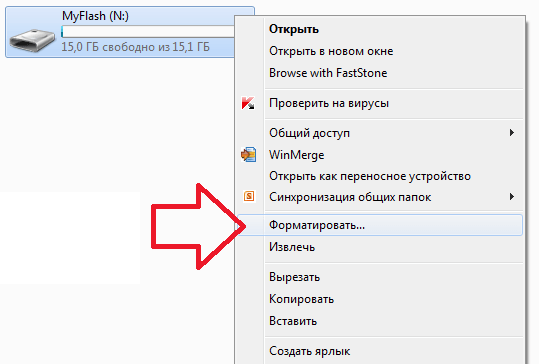
- Создать онлайн презентацию гугл

- Из за чего тормозит компьютер

- Ворд аксесс
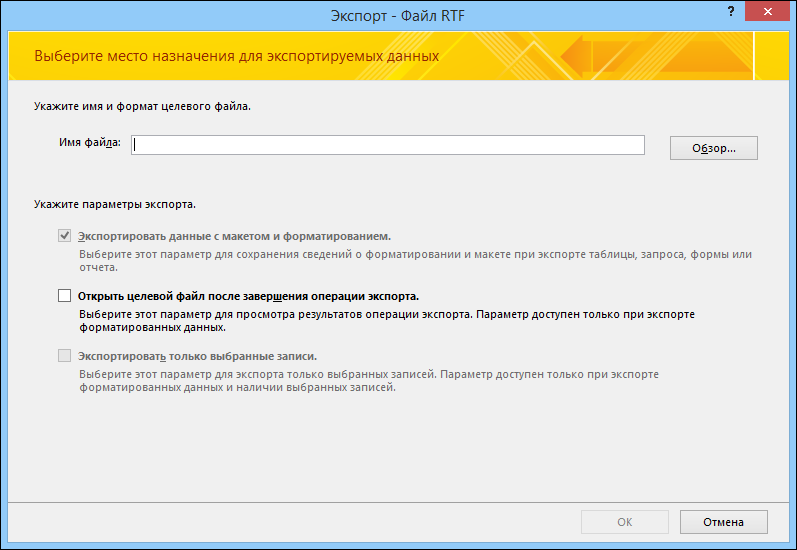
- Добавить сайт iis

- Телеграмм на русском web

- Проверить комп онлайн на вирусы

- Нарисовать визитку

- Основы sql языка


